主题
表格
表格图表具有丰富的功能,可以展示复杂的中国式报表,支持对数据进行各类计算及统计,可以对度量数据进行对比查看,支持联动、跳转等各种交互操作。
表格创建
以某产品销售订单表格为例介绍表格创建流程。
- 在仪表盘中点击新建图表->表格,选择数据源和数据集,点击确定。

- 在维度中拖入展示的字段,如地区、门店、订单编号、商品名称。
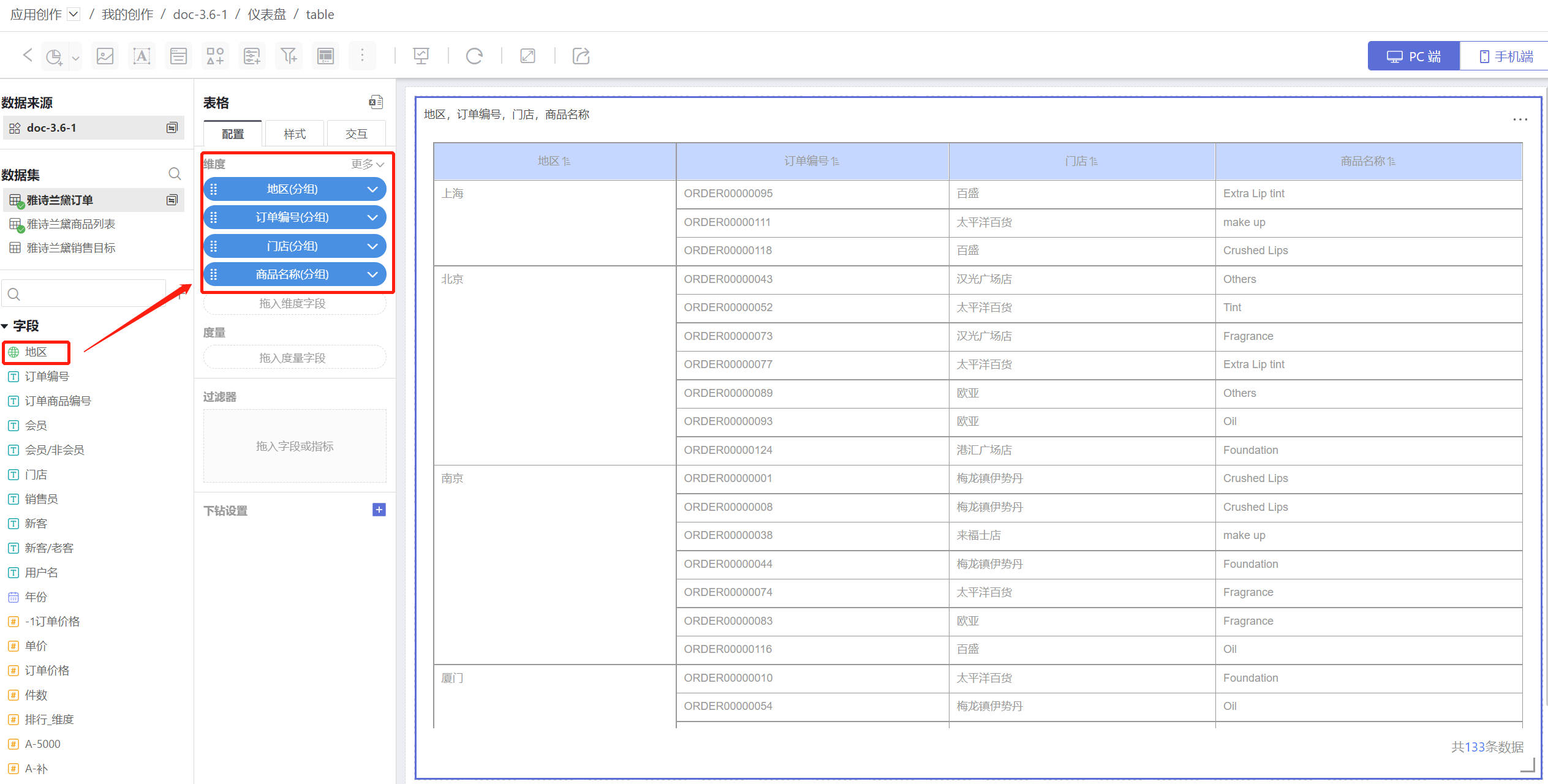
- 拖入度量字段,如订单价格,并拖入对比维度,如对比会员和非会员的订单价格。
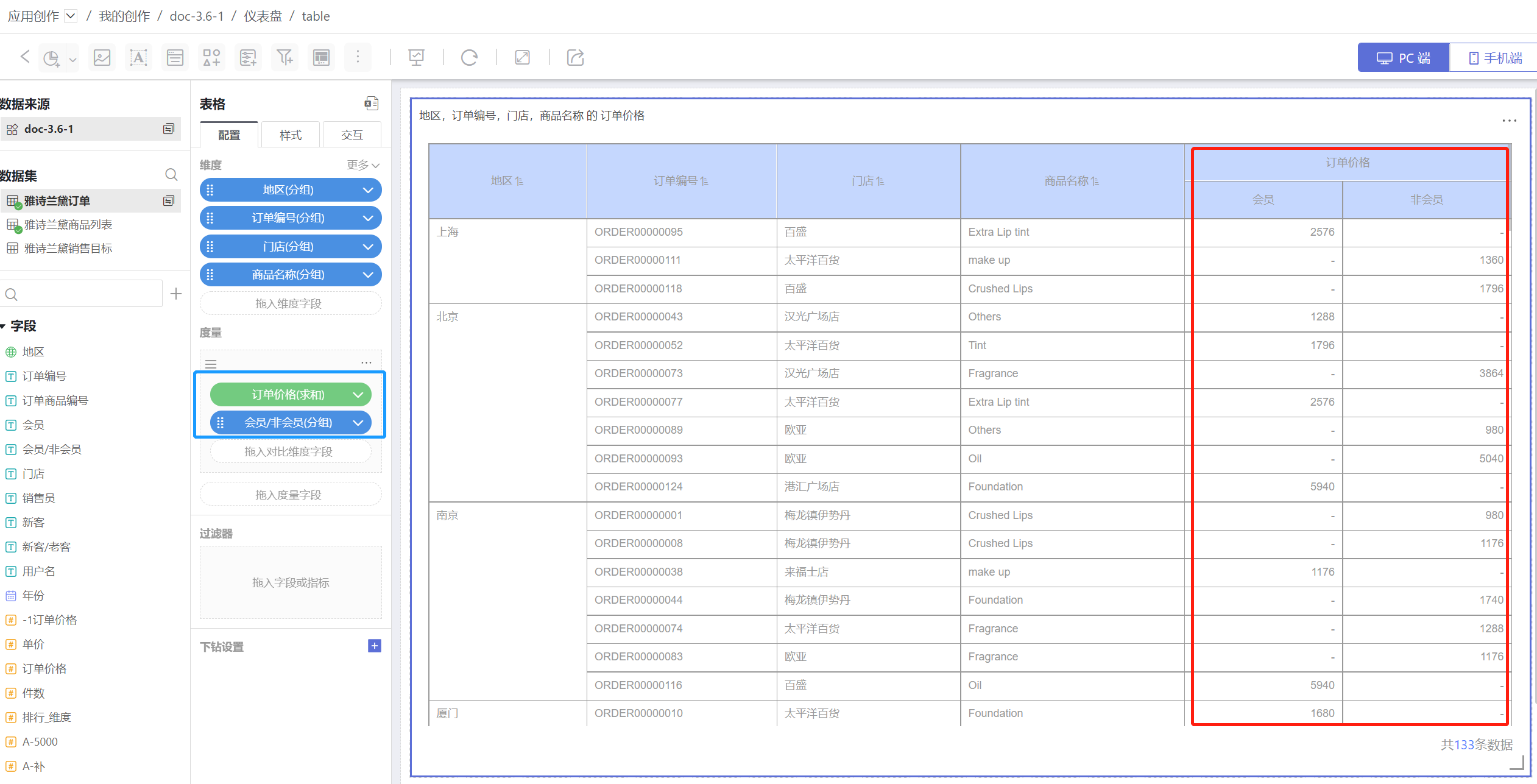
- 添加小计展示统计信息。 维度小计(红色框)统计各地区商场销售之和。对比维度度量小计(蓝色框)统计会员、非会员销售订单,表格功能基本配置完成。
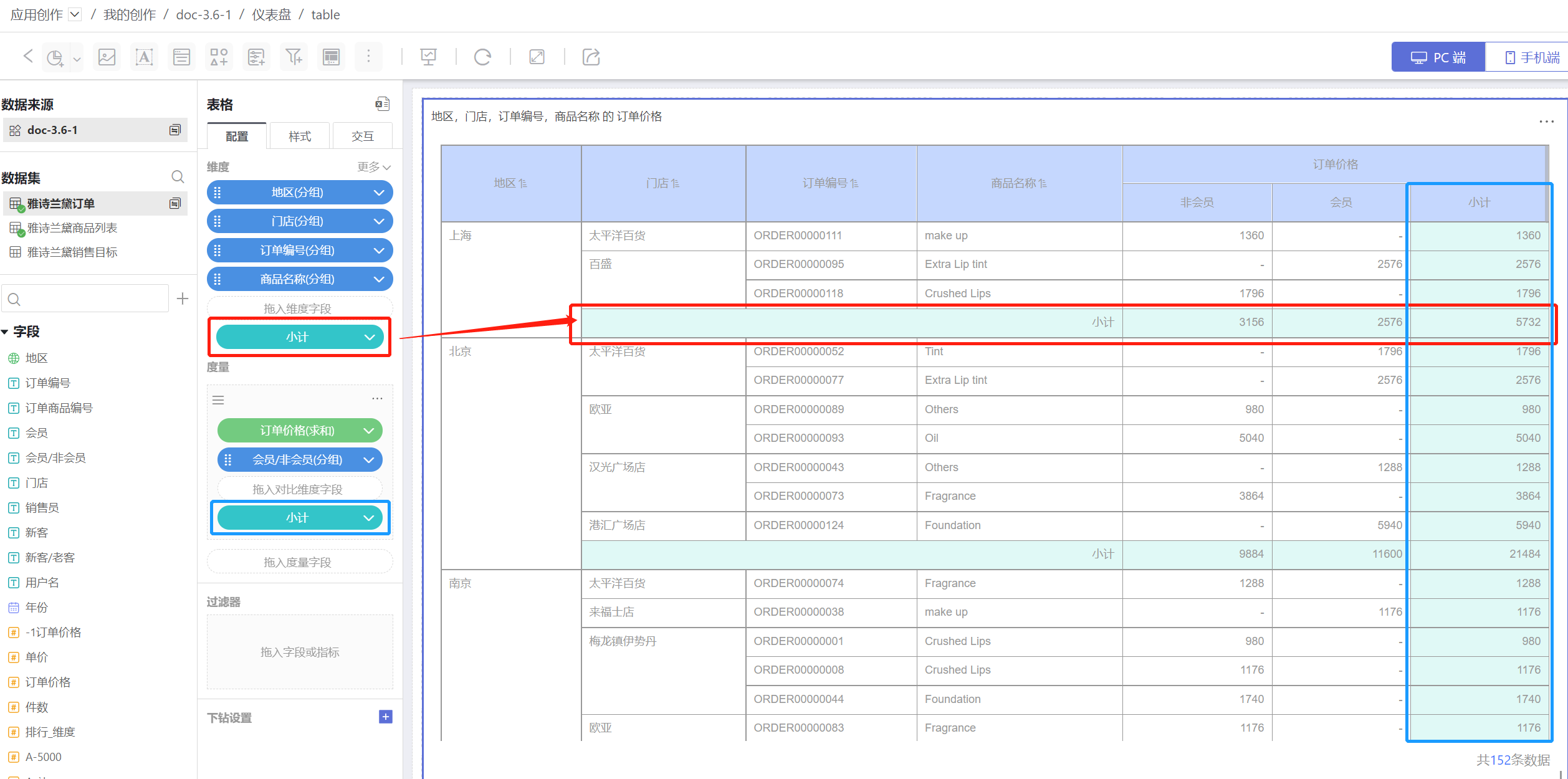
- 设置表格样式,增加了序号,设置表头、单元格颜色,调整了小计位置和样式。
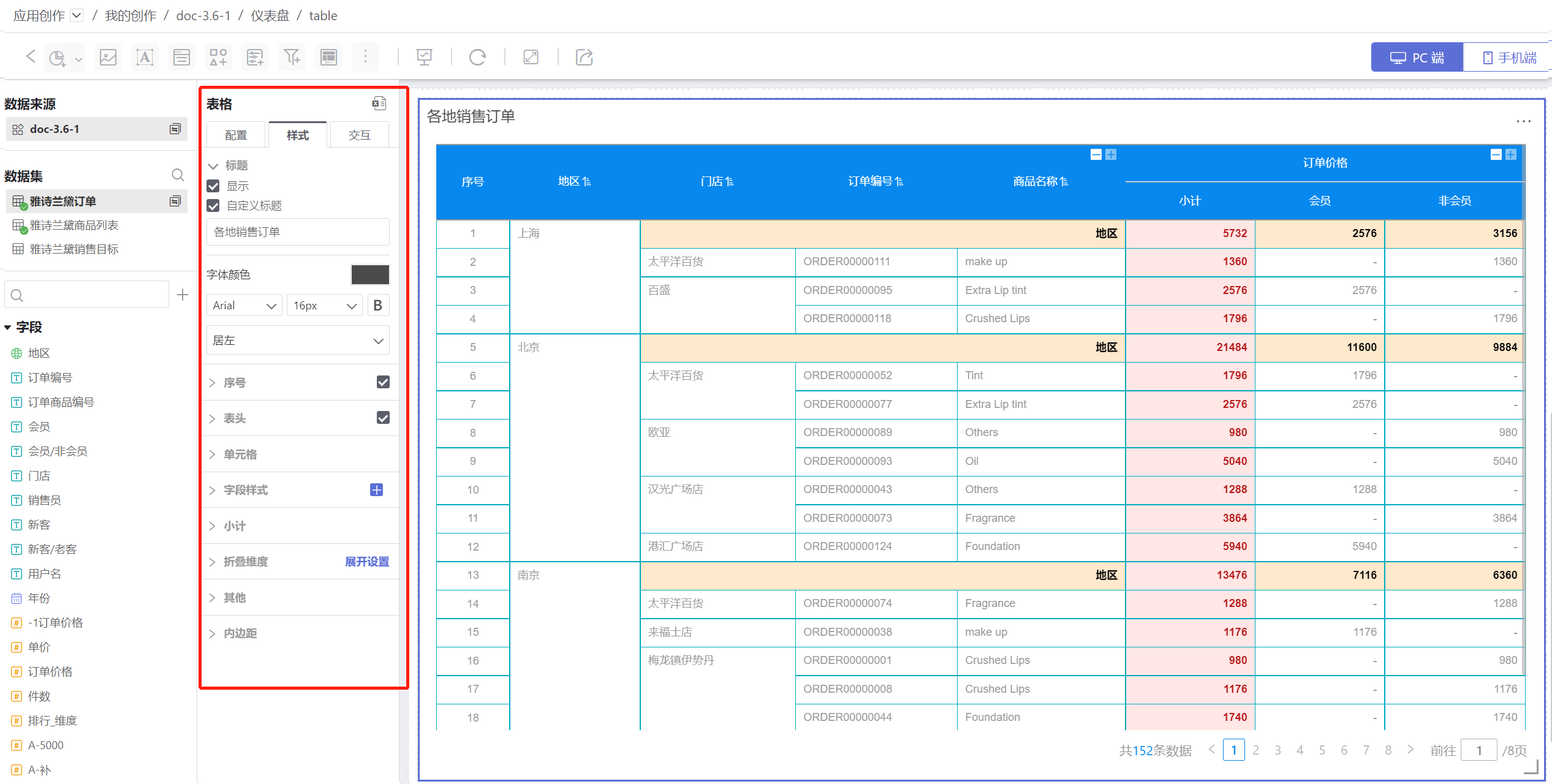
- 设置表格交互功能。示例中设置了每页展示条数20条,增加了翻页器,开启上卷下钻功能,设置打开表格后的交互行为。
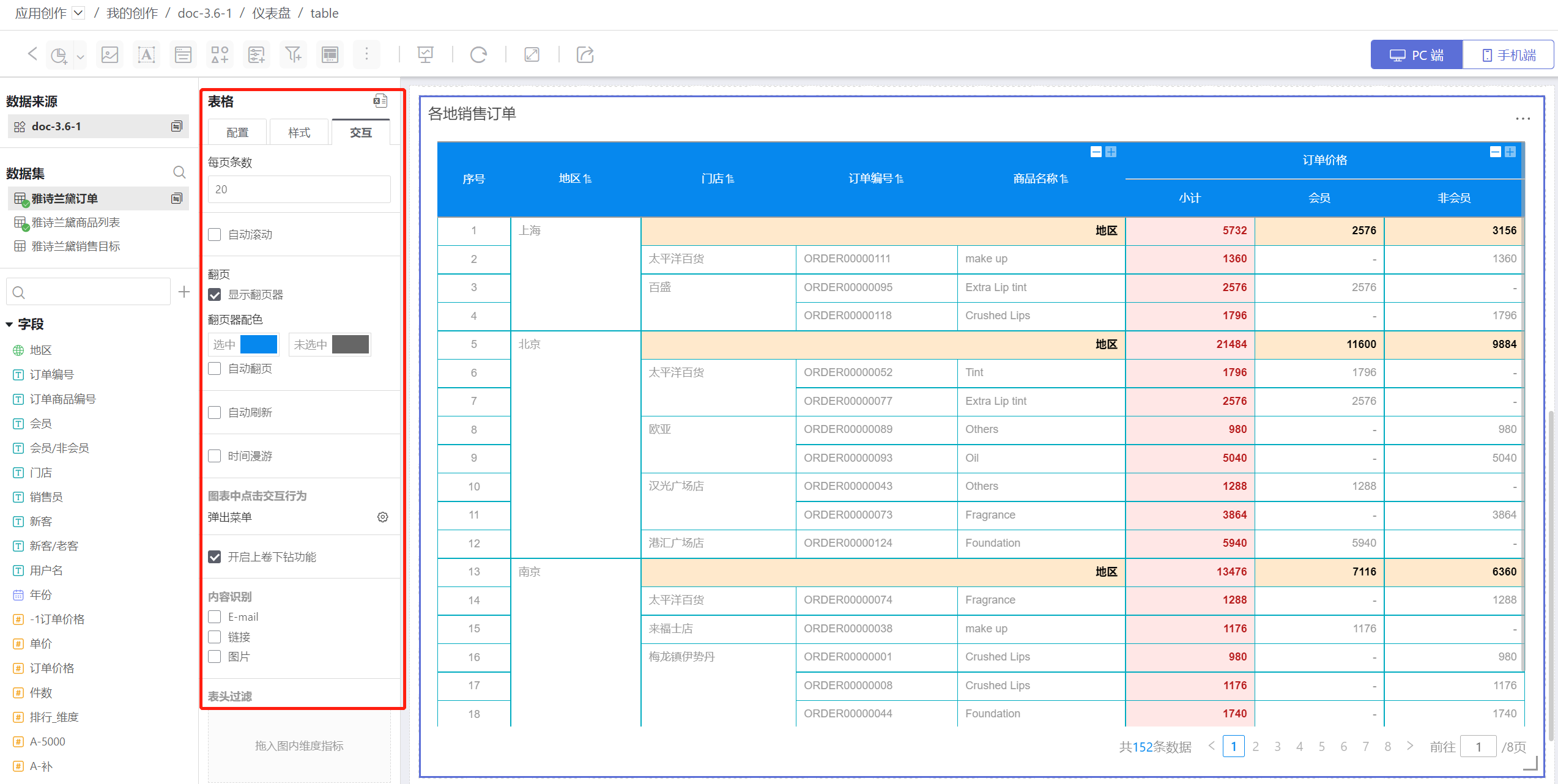
- 设置表格控件的样式及与其他图表的交互,示例中设置图表跳转到排行的仪表盘。
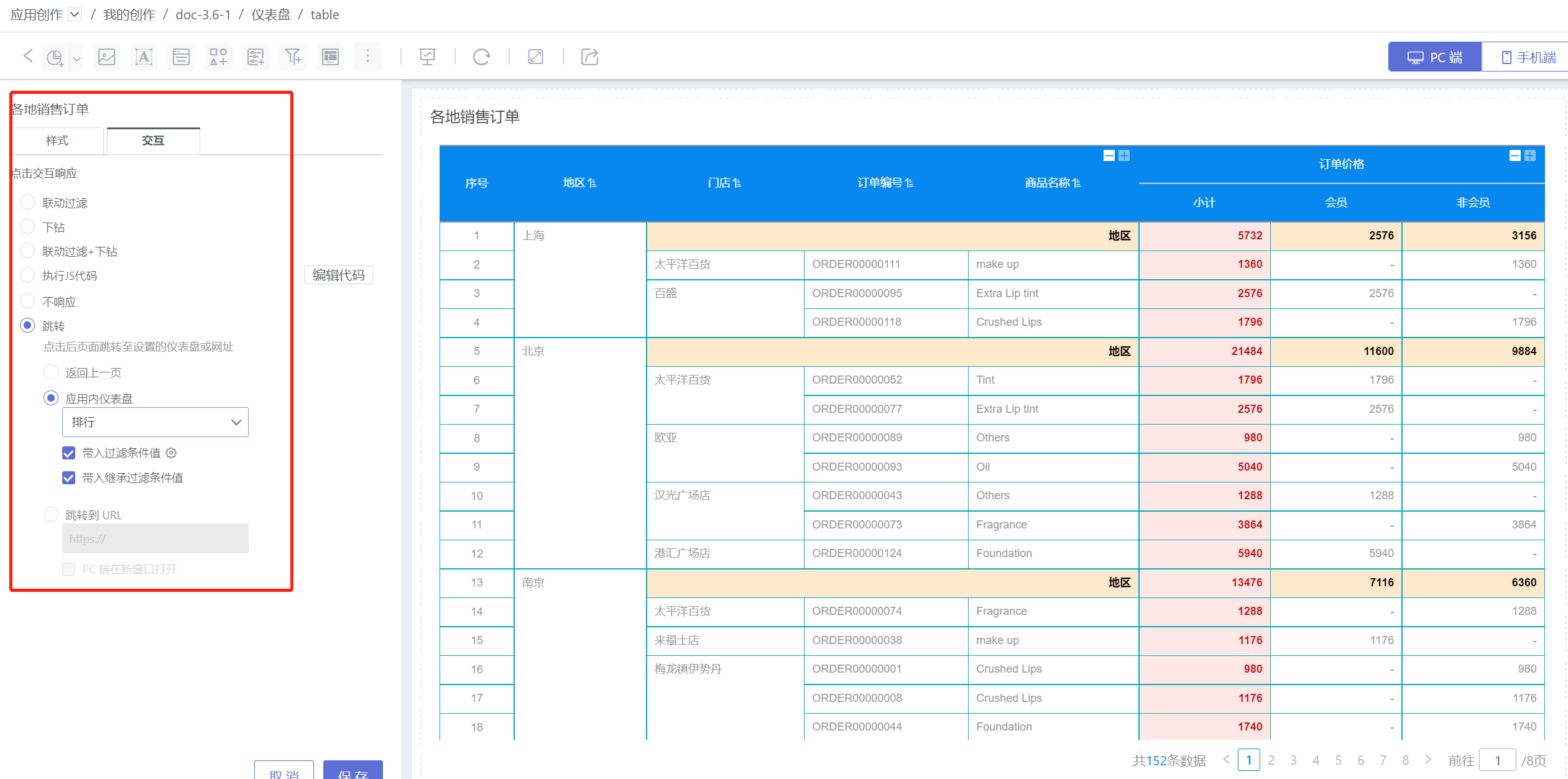
配置
上面使用一个示例简单介绍了表格创建过程,下面详细的介绍表格的配置项。
维度
添加维度
- 可以按顺序加入多个维度,第一个维度为主维度,后面添加的维度为次维度,维度顺序可以调整。
- 所有维度按照顺序从左到右依次排列在表头的最左边,遵循维度在前度量在后的原则。
- 用户可以自定义修改维度的名称。
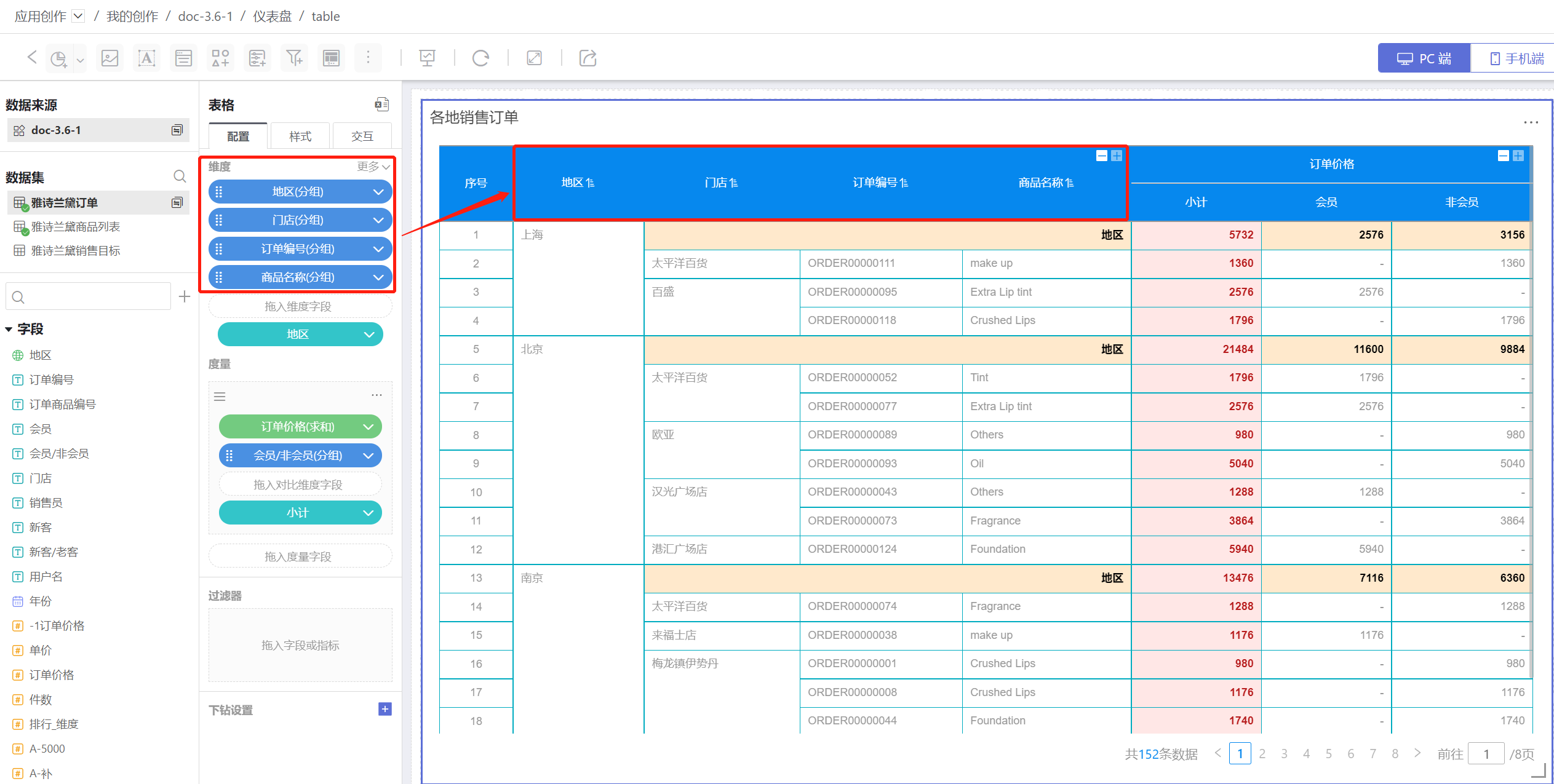
维度排序
维度排序包括:本维度排序、本维度拼音排序、指定字段排序、图内度量、手动排序。 当有多个维度排序时,主维度先进行排序,次维度根据主维度的排序结果再进行排序。
本维度排序 是指数据集内此列的顺序。 如图所示地区的本维度升序排序为上海、北京、南京,与数据集中的此列升序排序一样。
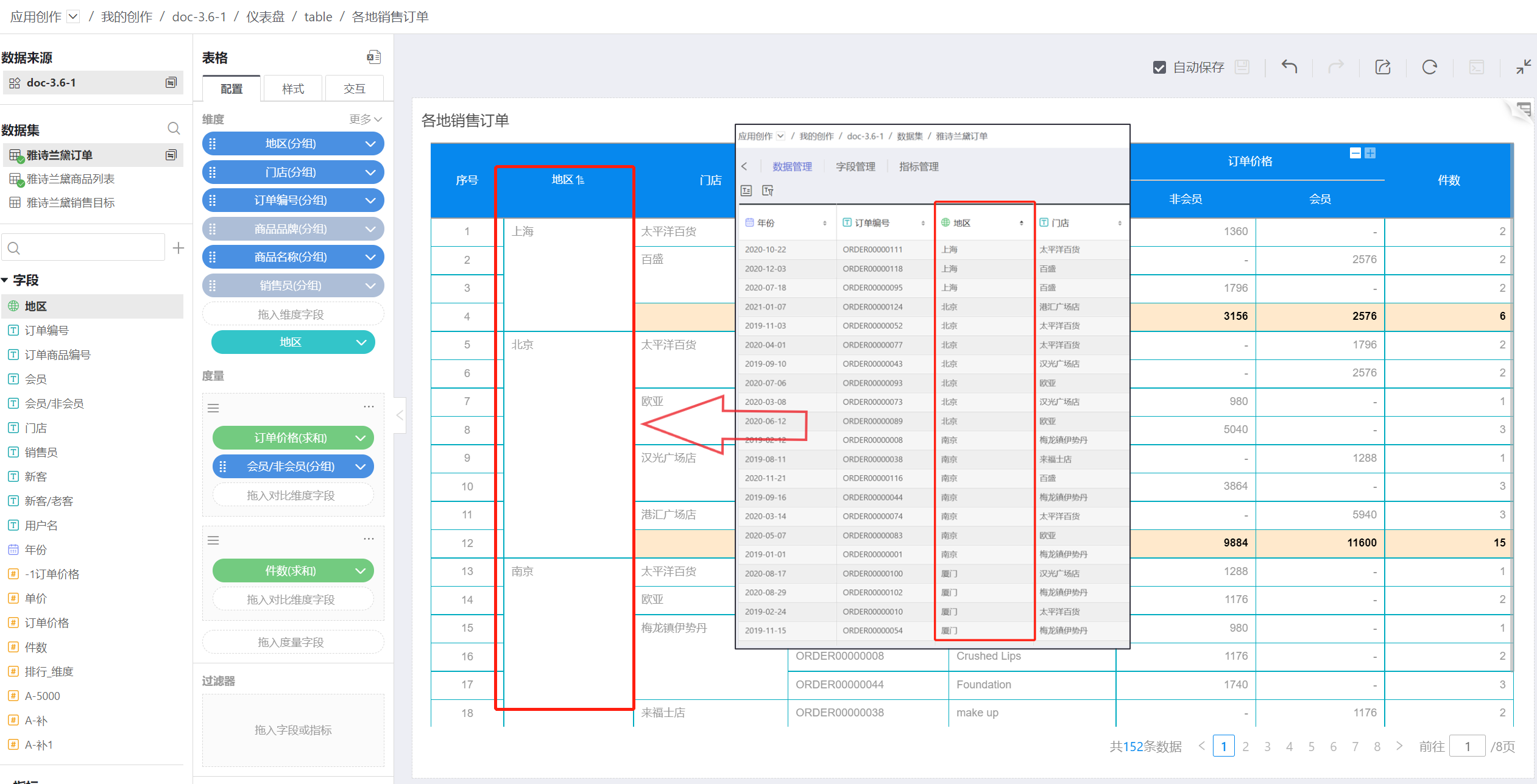
本维度拼音排序 文本类型字段按照拼音顺序 A-Z 对维度进行排序。日期类型和数字类型的维度字段不存在字母排序。
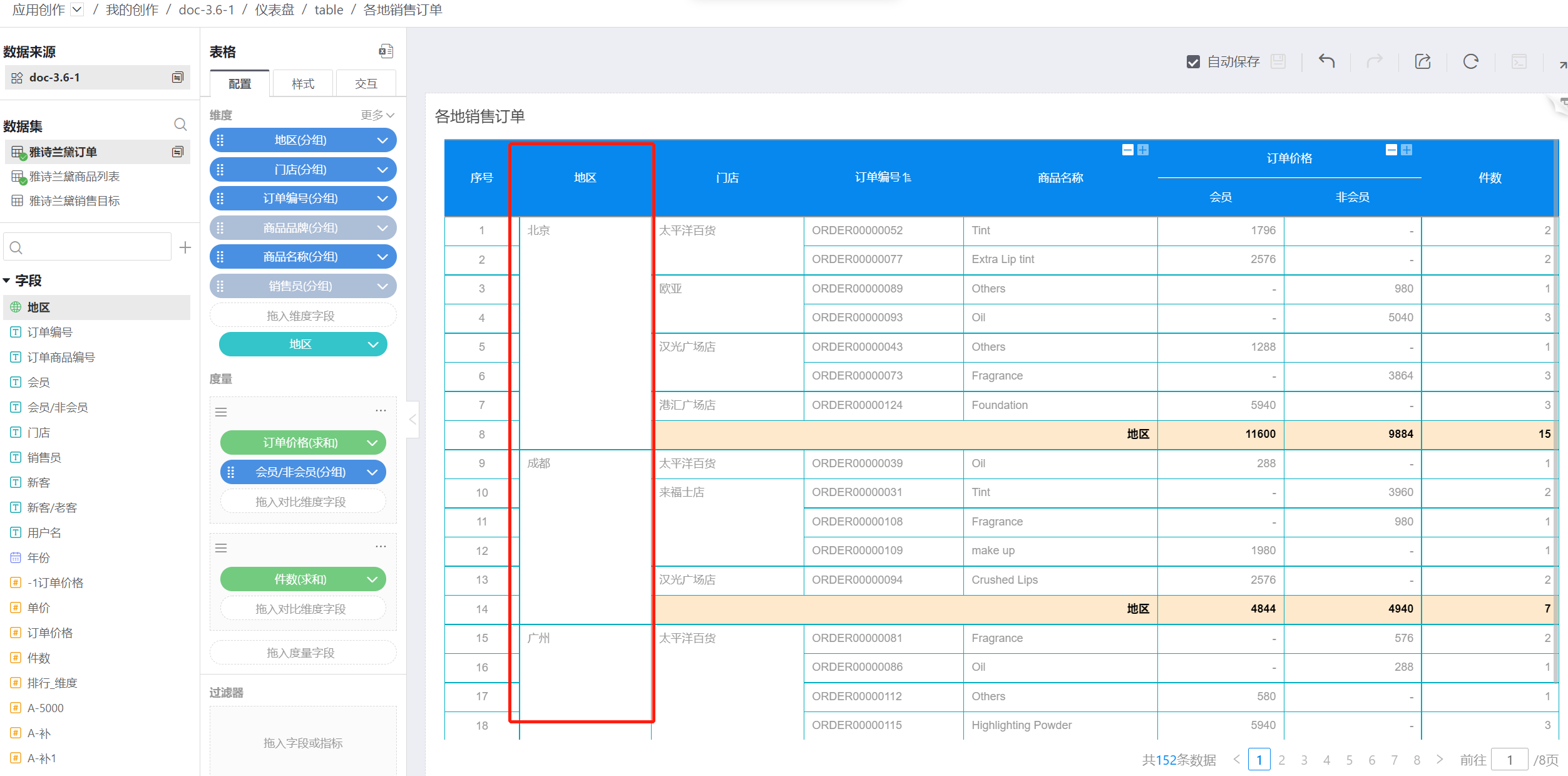
指定字段排序 可以选择同一数据集或有关联关系的数据集中的字段,指定聚合方式后,按照聚合后的结果对维度进行排序。
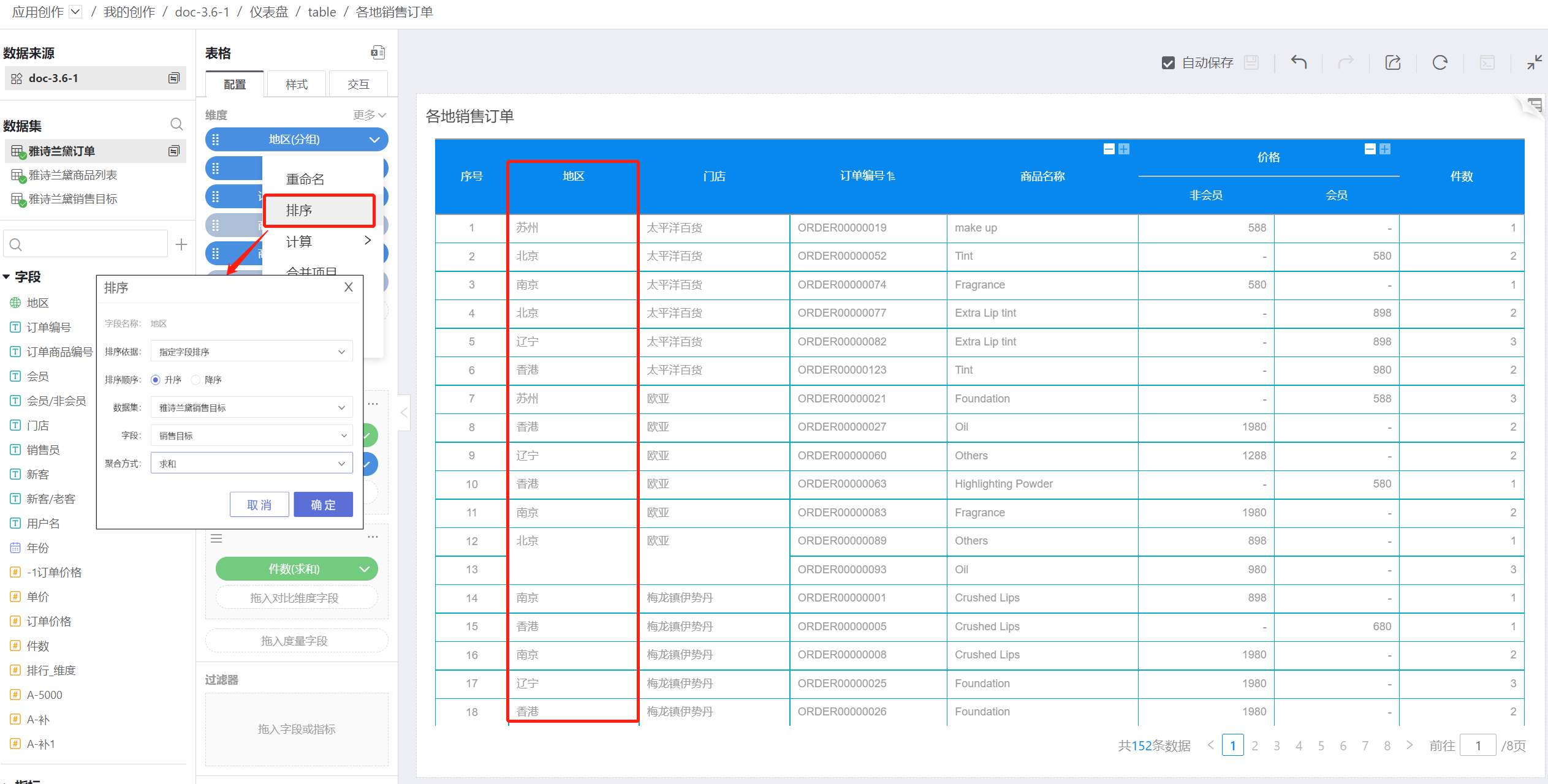
图内度量 使用表格内某一度量作为排序依据。当度量有对比维度时不能做为排序依据。如图中价格度量已经包含了对比维度,所以不能作为排序依据。
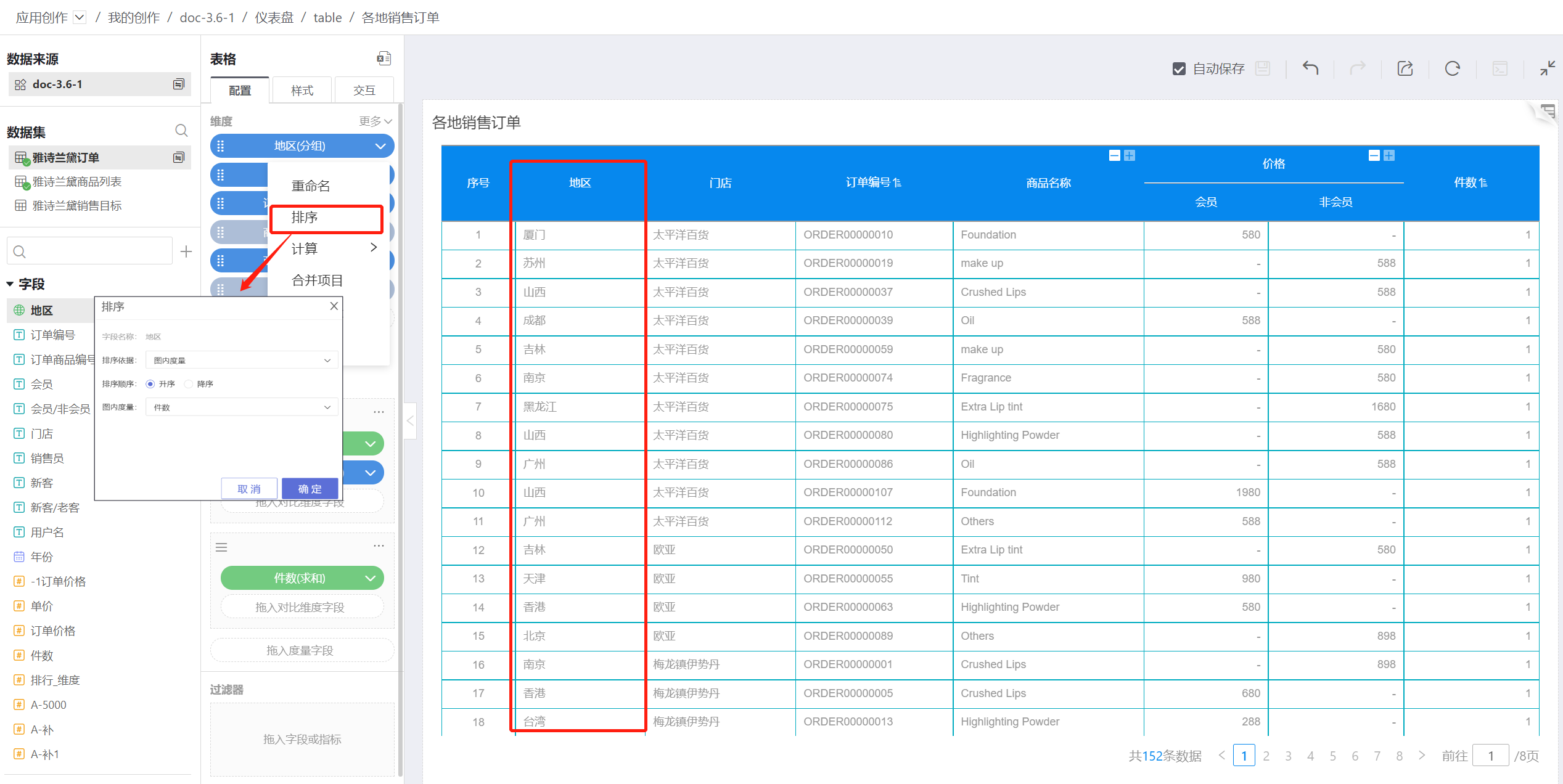
手动排序 可以自己手动调整维度分组的顺序。
提示
当排序字段选项小于254时,表格导出数据与排序一致。当排序字段选项大于254时,表格导出数据与排序不一致。
隐藏字段
隐藏字段指表格中不展示该字段。数据分析场景中一些不需展示的字段,可能会在跳转、下钻时作为参数传递到下一个报表中,这种场景可以使用隐藏字段来实现。隐藏字段设置后字段置灰,同时字段从列表中隐藏。隐藏字段在明细数据中依然存在,能够从明细数据中导出。
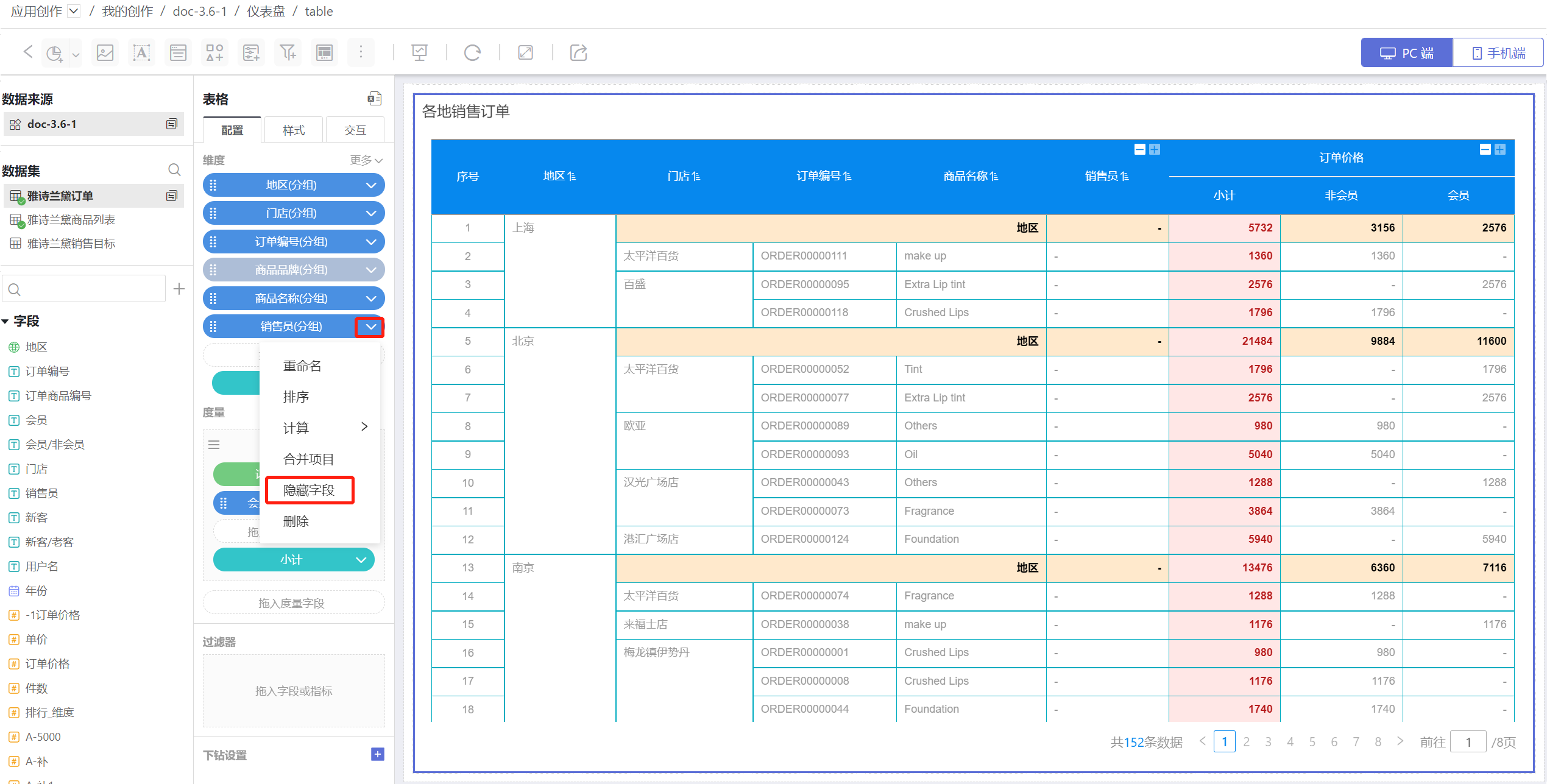
提示
1.导出图表数据时,如果数据小于1000行不包含隐藏字段数据,如果数据大于1000行时包含隐藏字段数据。 2.导出明细数据时包含隐藏字段数据。
字段跳转
在表格中不同的列可能需要跳转不同的目的地,如下面的表格中点击门店列希望跳转到全国门店汇总页面,而点击商品名称列希望跳转到商品展示页面,这种情况可以通过字段跳转来实现。
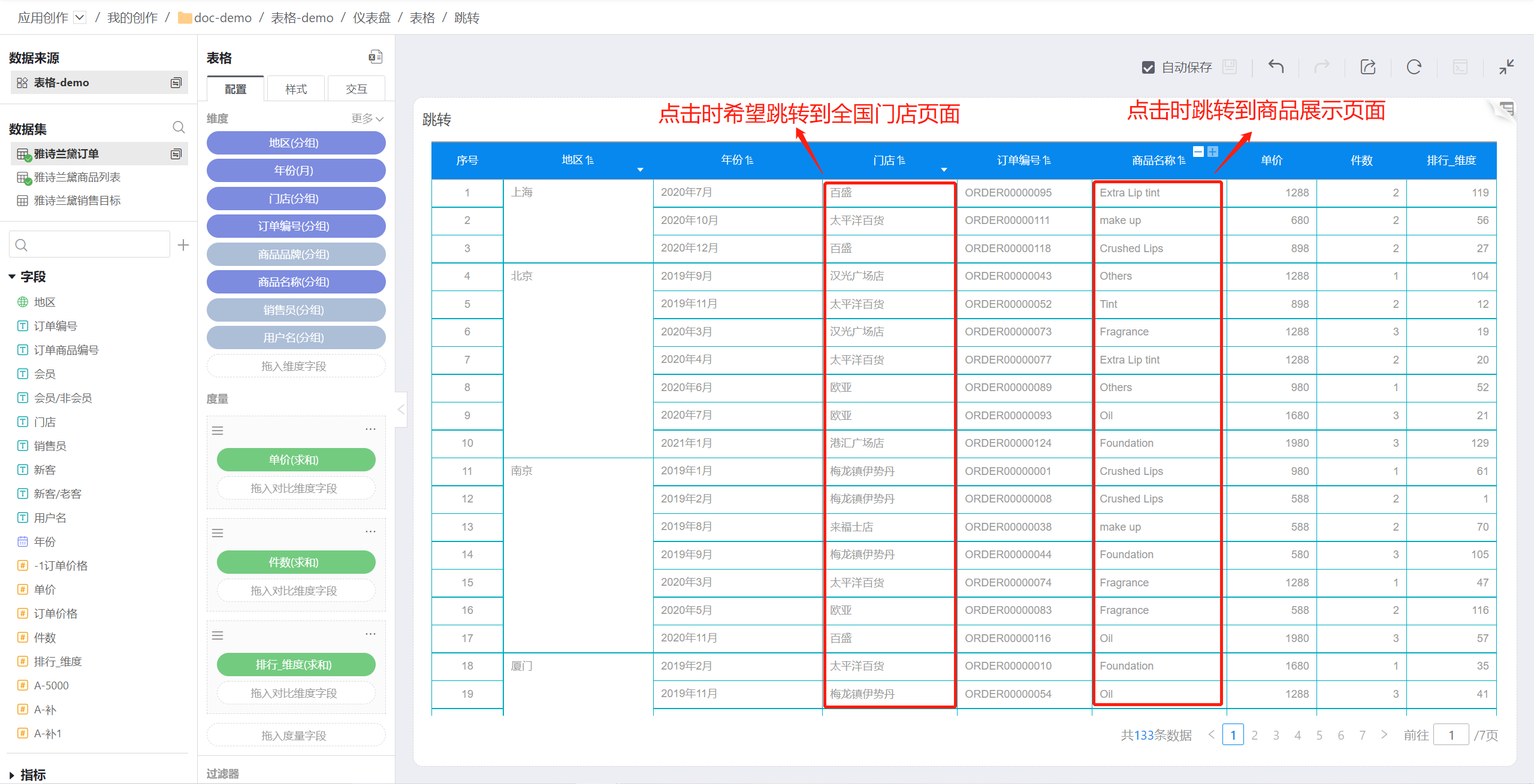
表格支持设置字段跳转、控件跳转,或者上述两种跳转同时设置。
设置单个字段跳转。 点击字段右侧下拉箭头,然后点击跳转,设置跳转交互内容。示例中分别对门店和商品名称字段设置跳转,点击门店跳转到全国门店汇总页面,点击商品名称跳转到商品展示页面。字段跳转设置后在字段上呈现跳转标识。
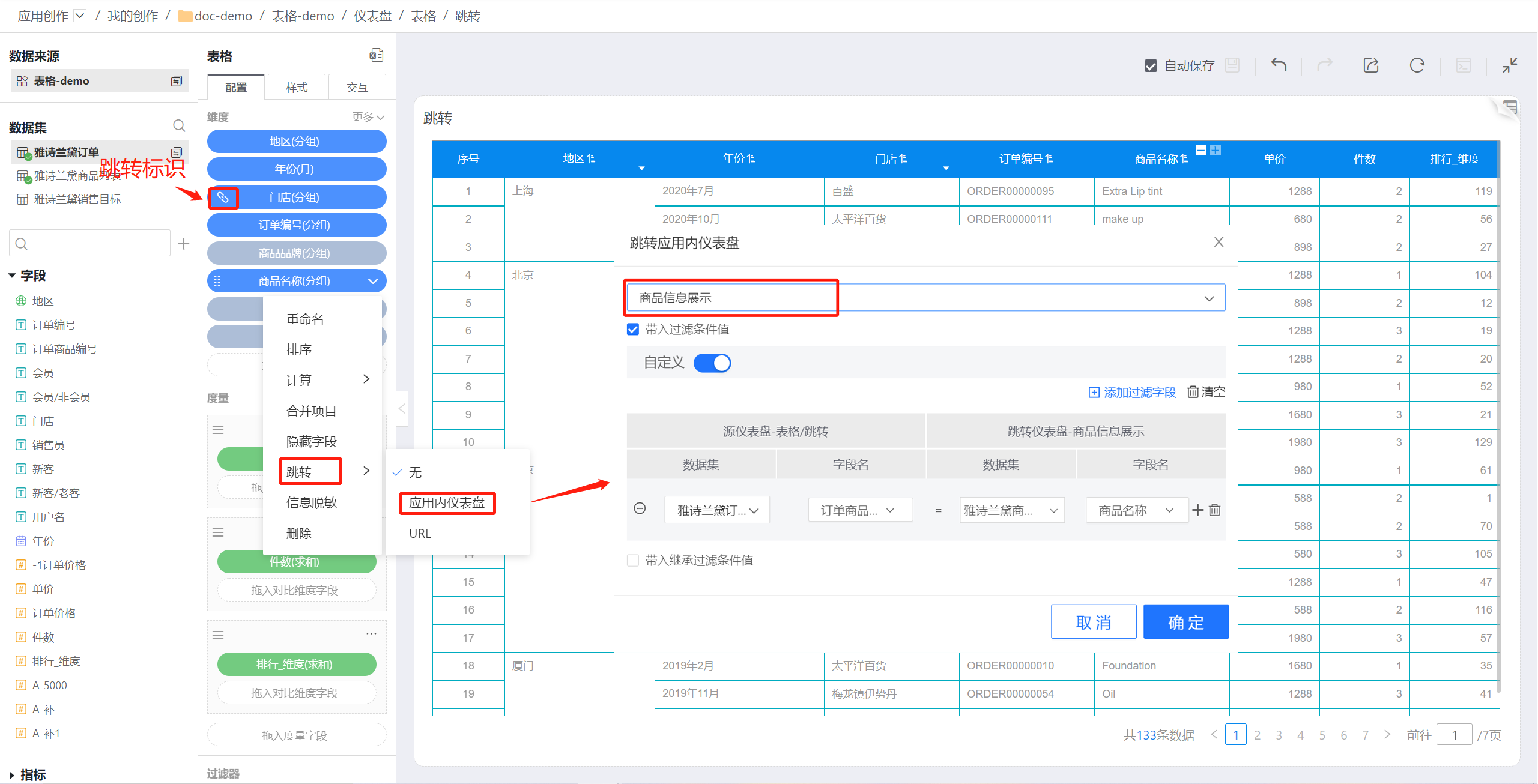
设置表格控件跳转。 点击表格三点菜单中的控件设置,在交互页面中设置跳转交互内容。示例中设置表格跳转到商品信息展示页面,点击表格中任意一个单元格都会跳转到商品信息展示页面。

同时设置上述两种跳转交互。 表格可以同时设置单个字段跳转和表格控件跳转,按照上述两种方式分别设置即可,无先后顺序要求。 如示例中对门店字段设置跳转,对表格控件设置跳转,点击门店字段时跳转到全国门店汇总页面,点击表格其他列跳转到商品信息展示页面。
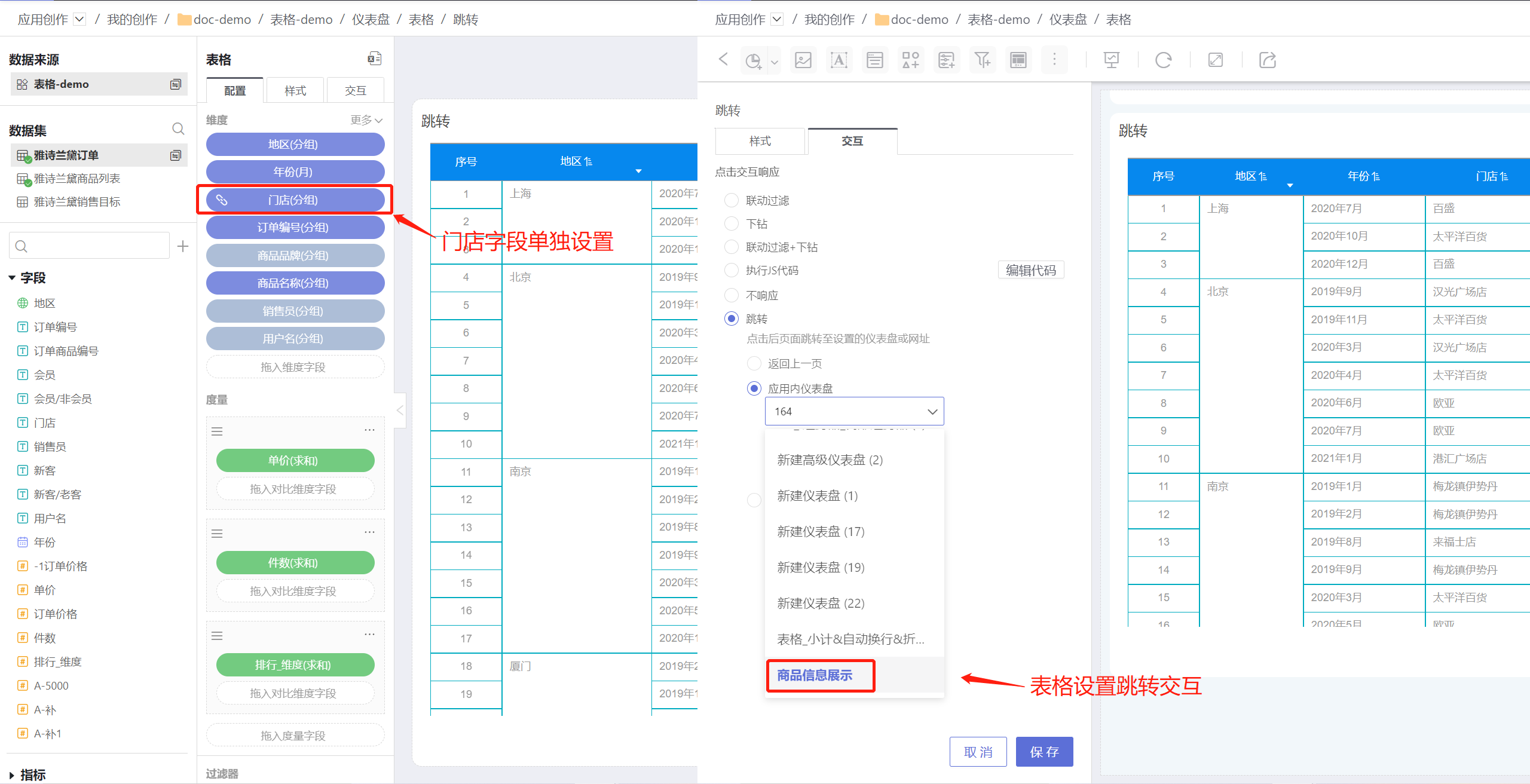
提示
- 字段跳转和表格控件跳转的跳转内容设置是一样的,详细设置请阅读控件设置->跳转章节。
- 跳转设置仅针对单元格生效,点击单元格执行跳转操作,点击表头不会触发跳转操作。
- 表格控件跳转对表格全体字段生效。当某一字段设置跳转后,该字段不再受表格控件跳转影响。
- 度量中的对比维度不支持设置字段跳转。
信息脱敏
表格中经常会包含卡号、手机号、身份证号码等敏感信息,这些信息在展示时需要进行脱敏设置,以保护用户的隐私。系统支持对表格内容进行脱敏设置,用户可以根据需要设置脱敏内容,支持多种脱敏内容设置方式,支持自定义设置脱敏内容。
下面介绍如何设置信息脱敏。
1.选择需要进行信息脱敏的字段,点击右侧的下拉菜单,进入信息脱敏设置界面。 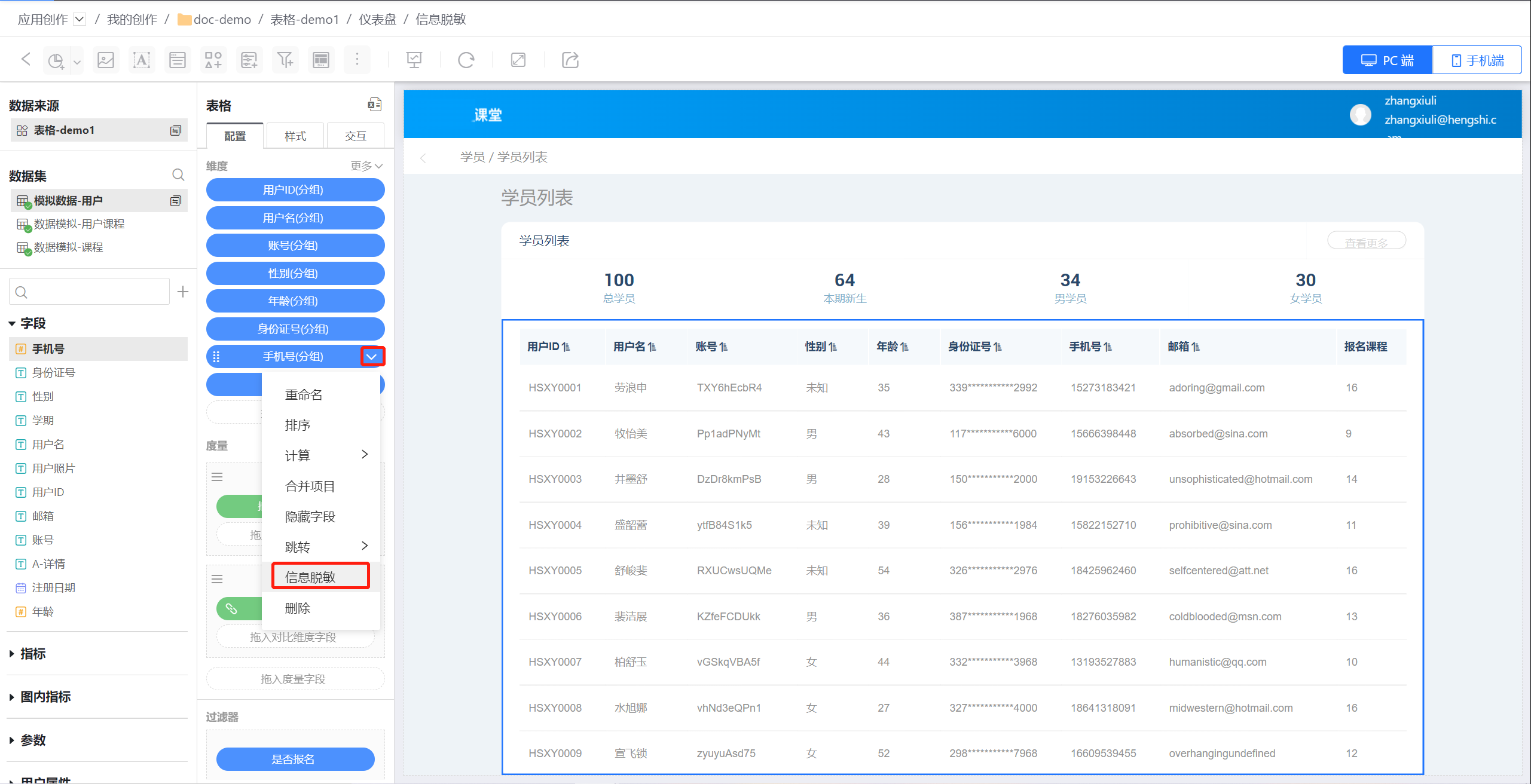
2.设置信息脱敏。
首先设置脱敏内容。 保留设置指字段中这些内容不做脱敏处理,其他内容进行脱敏处理。示例中保留了前3位和后4位,对中间的内容进行脱敏处理。
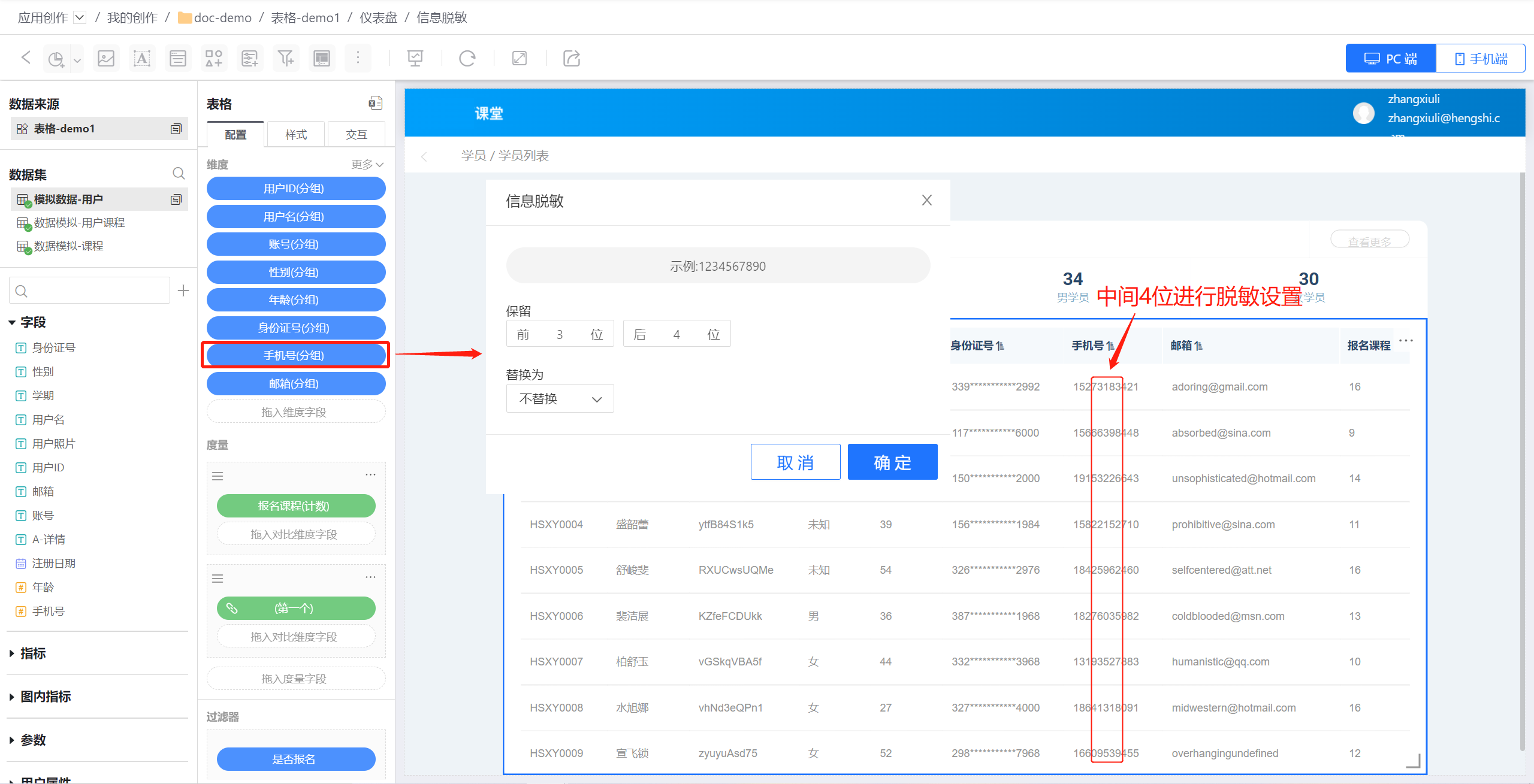
替换敏感信息。 将脱敏内容进行替换,支持单个替换、整体替换和不替换三种操作。
- 整体替换:指整体替换脱敏信息。如使用
***整体替换脱敏信息,手机号中的4个脱敏字符会被***字符替换,身份证号中的11位脱敏字符被***替换。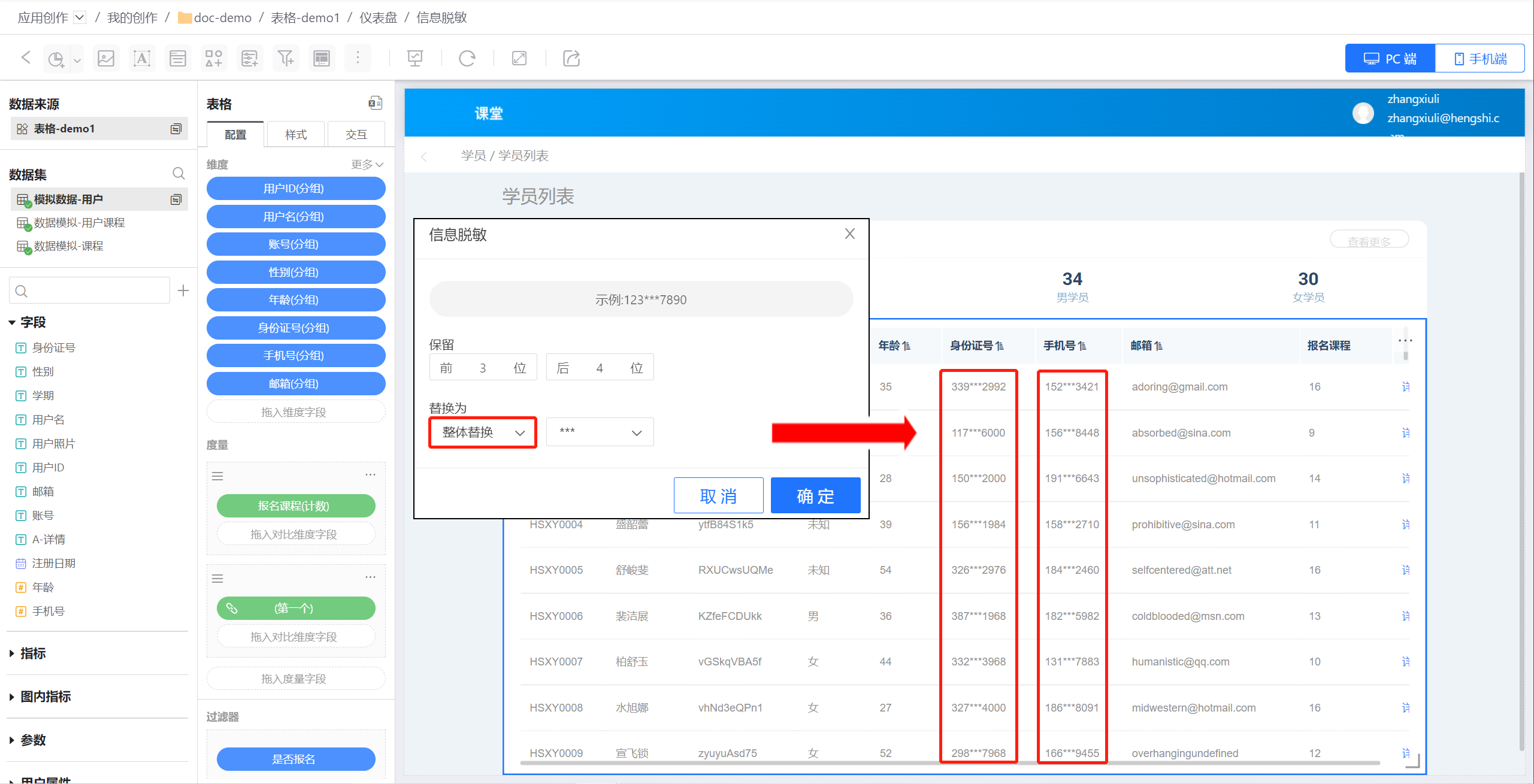
- 单个替换:指使用替换字符逐一替换脱敏信息。 如使用
*换脱敏信息,手机号中的4个脱敏字符会被4个*字符替换,身份证号中的11位脱敏字符被11个*替换。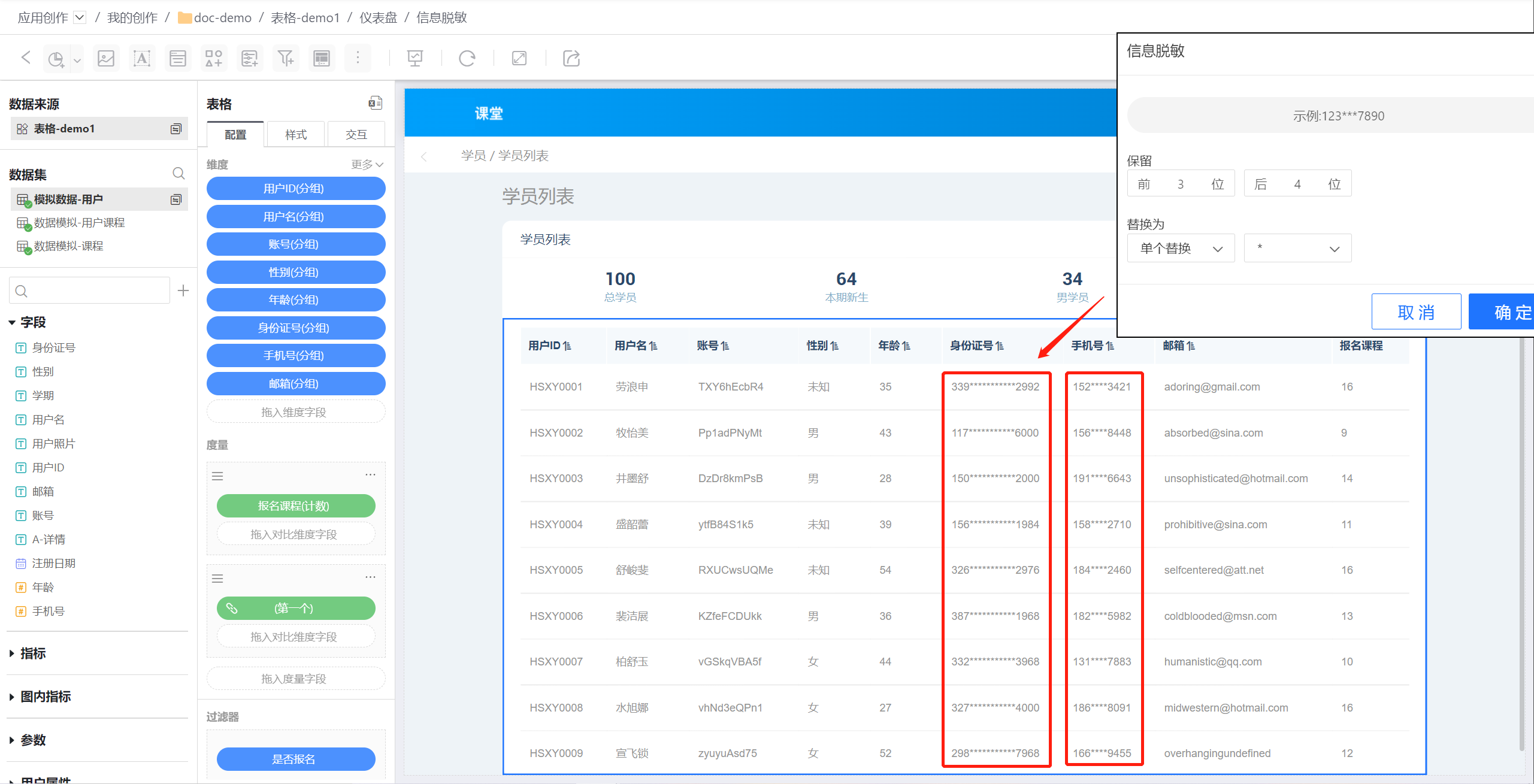
- 不替换: 是指脱敏信息不被替换,常用于取消脱敏设置的场景。
- 整体替换:指整体替换脱敏信息。如使用
替换内容: 支持使用
*、X字符进行脱敏信息替换,也支持自定义替换内容。
3.其他场景说明。 当字段内容长短不一时,可能会出现某个单元格内容不满足保留条件,如保留前4个字符,当单元格只有1个字符,少于保留要求,这种情况下会保留全部字符,同时也会增加一个脱敏替换字符,标识该单元格进行了脱敏操作。 示例中展示了保留前4位、保留后4位两种情况下,单元格长度不满足保留条件时的信息替换情况。 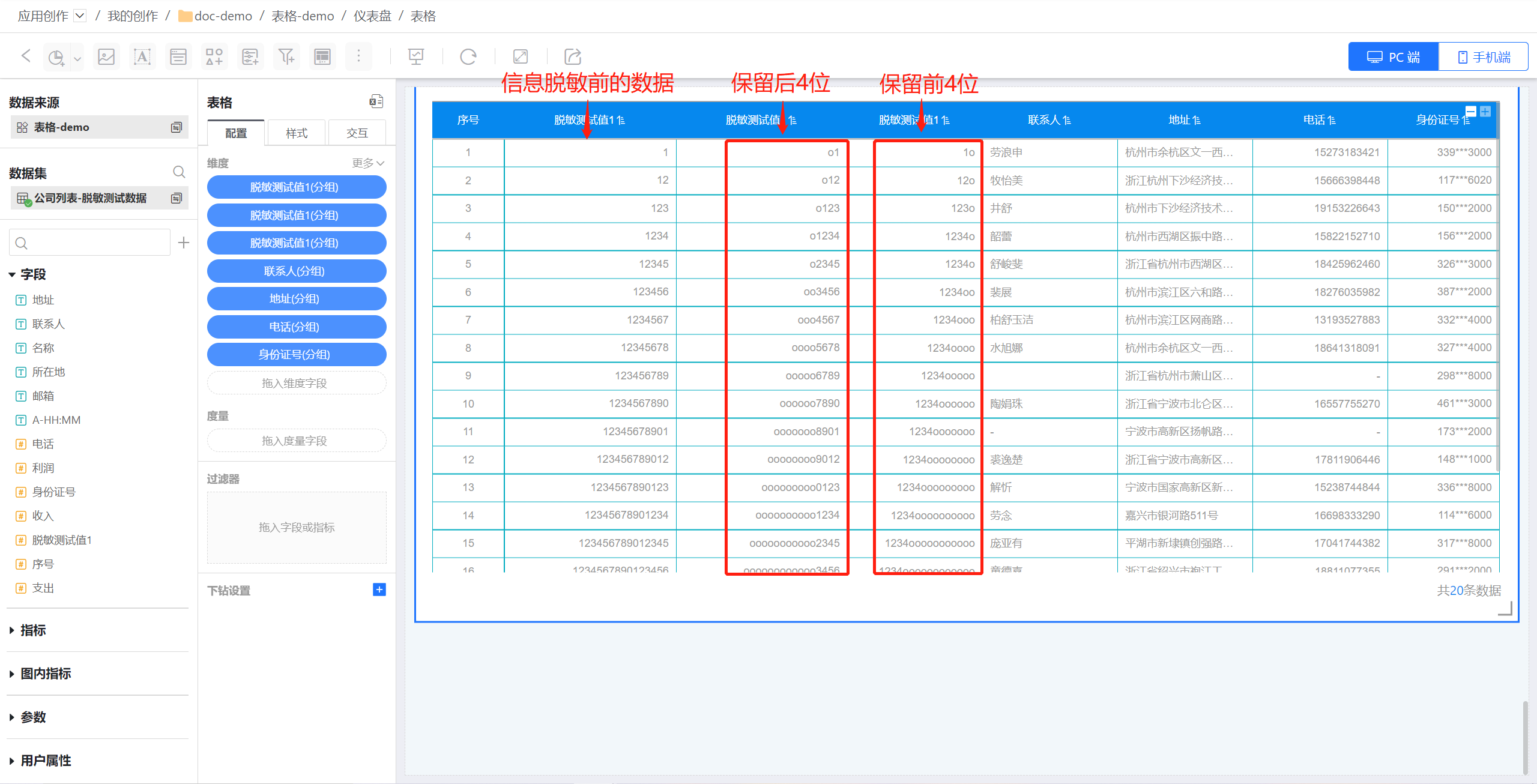
行列转置
表格支持行列转置功能,点击维度右侧的"+"选择行列转置。行列转置后,除折叠维度外,其他样式和动效基本保持不变。 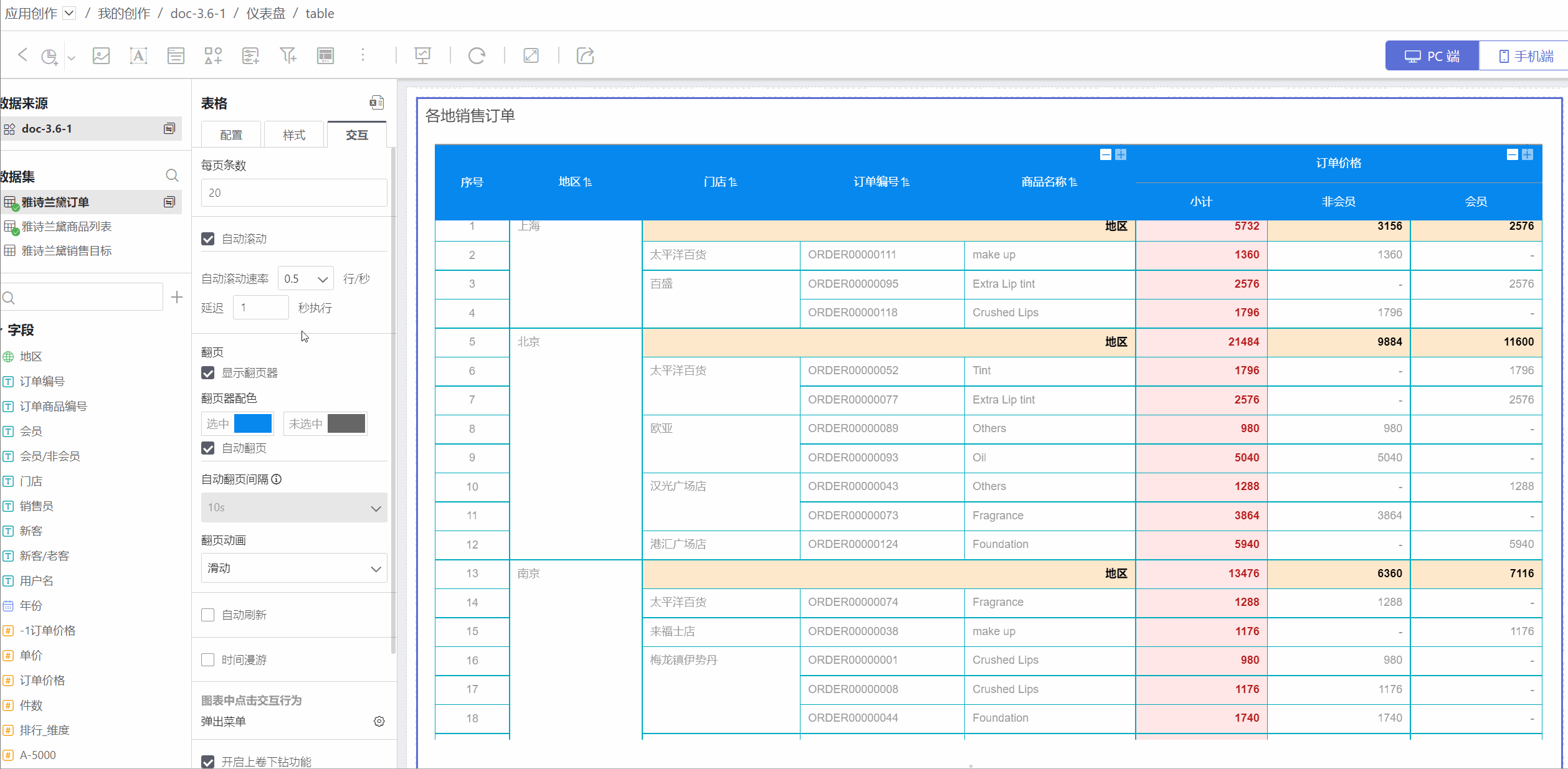
维度小计
表格支持维度小计功能,点击维度右侧的"+"添加小计。
可以选择一个维度字段添加小计,计算当前所在维度分组的小计。主维度的小计显示在表格中维度值的最下方,次维度的小计按照它上一级维度分组的单元格进行计算。
支持选择多个维度字段添加联合小计。
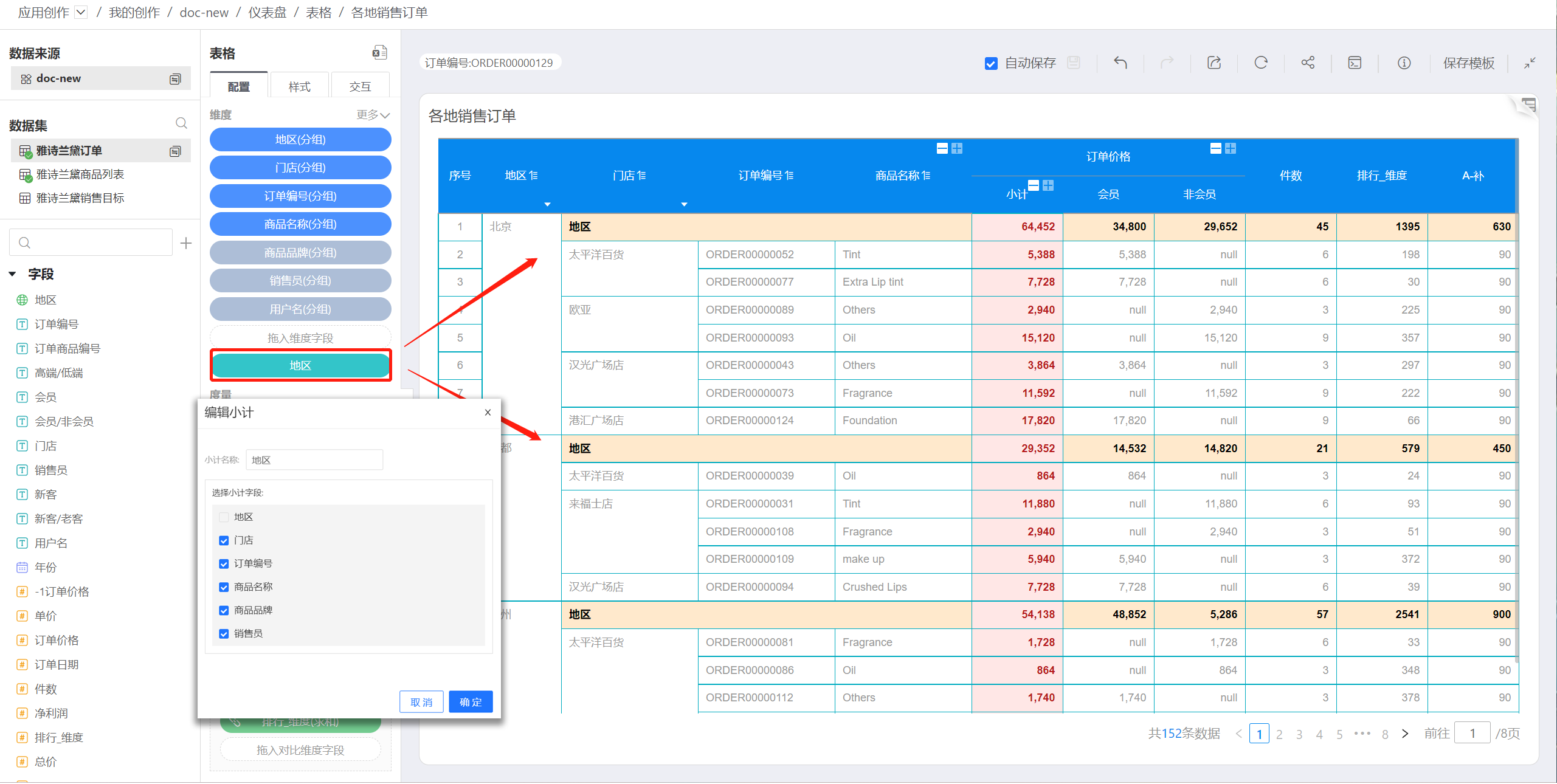
选择小计的计算方式。小计的计算方式可以独立于度量的计算方式。示例中订单价格的小计选择最大值,件数选择求和。小计计算方式默认是自动,表示跟随其度量的计算方式。如果某个度量不需要显示小计时取消勾选即可。
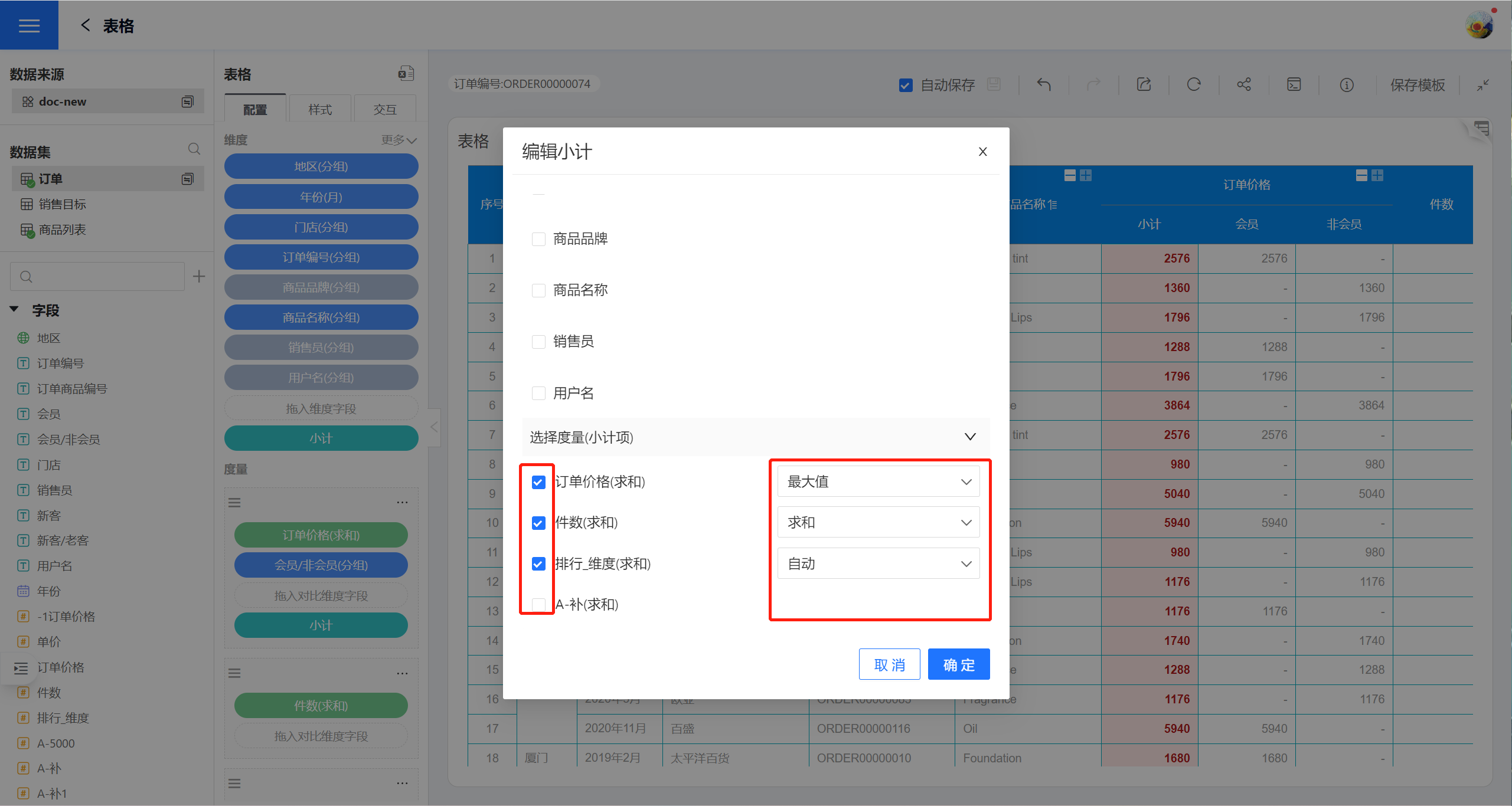
提示
维度小计支持样式设置,可以调整小计位置、颜色、背景等,详细操作请参考小计样式调整。
排序级别
表格排序时主维度先进行排序,次维度在主维度的基础上进行排序,所以表格排序与维度顺序有关。当用户想改变表格排序又不想改变维度顺序时,可以通过开启自定义排序级别来实现。自定义排序级按照自定义的维度顺序进行表格排序,不影响表格原有维度展示。
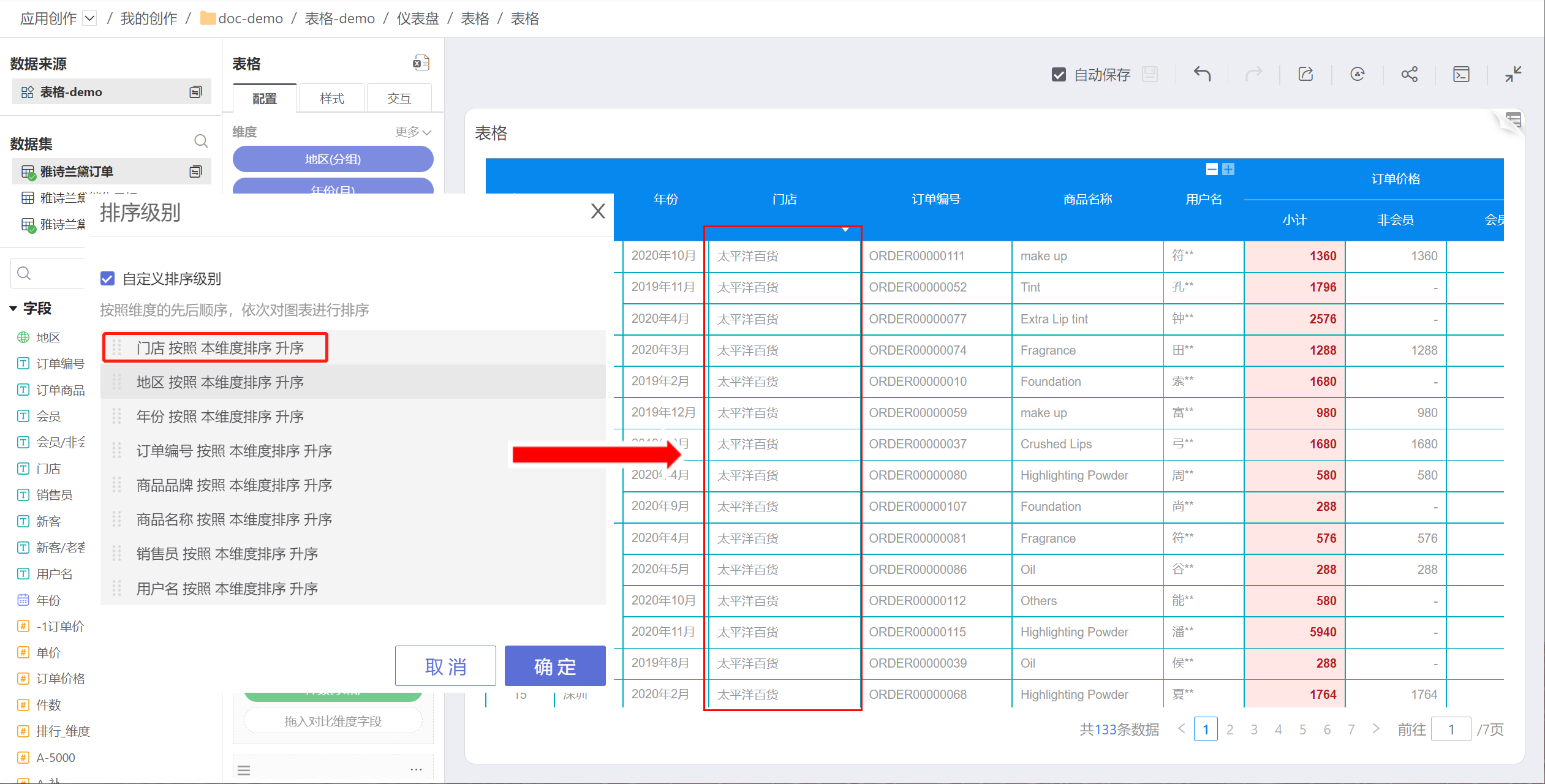
度量
- 可以添加多个度量到度量区域。
- 表格中添加的度量依次排列在维度的后面,遵循维度在前度量在后的原则。
- 用户可自定义修改度量的名称。
对比维度字段
每个度量支持添加一个或多个对比维度来展示数据,如图订单价格根据会员和非会员对比维度进行展示。 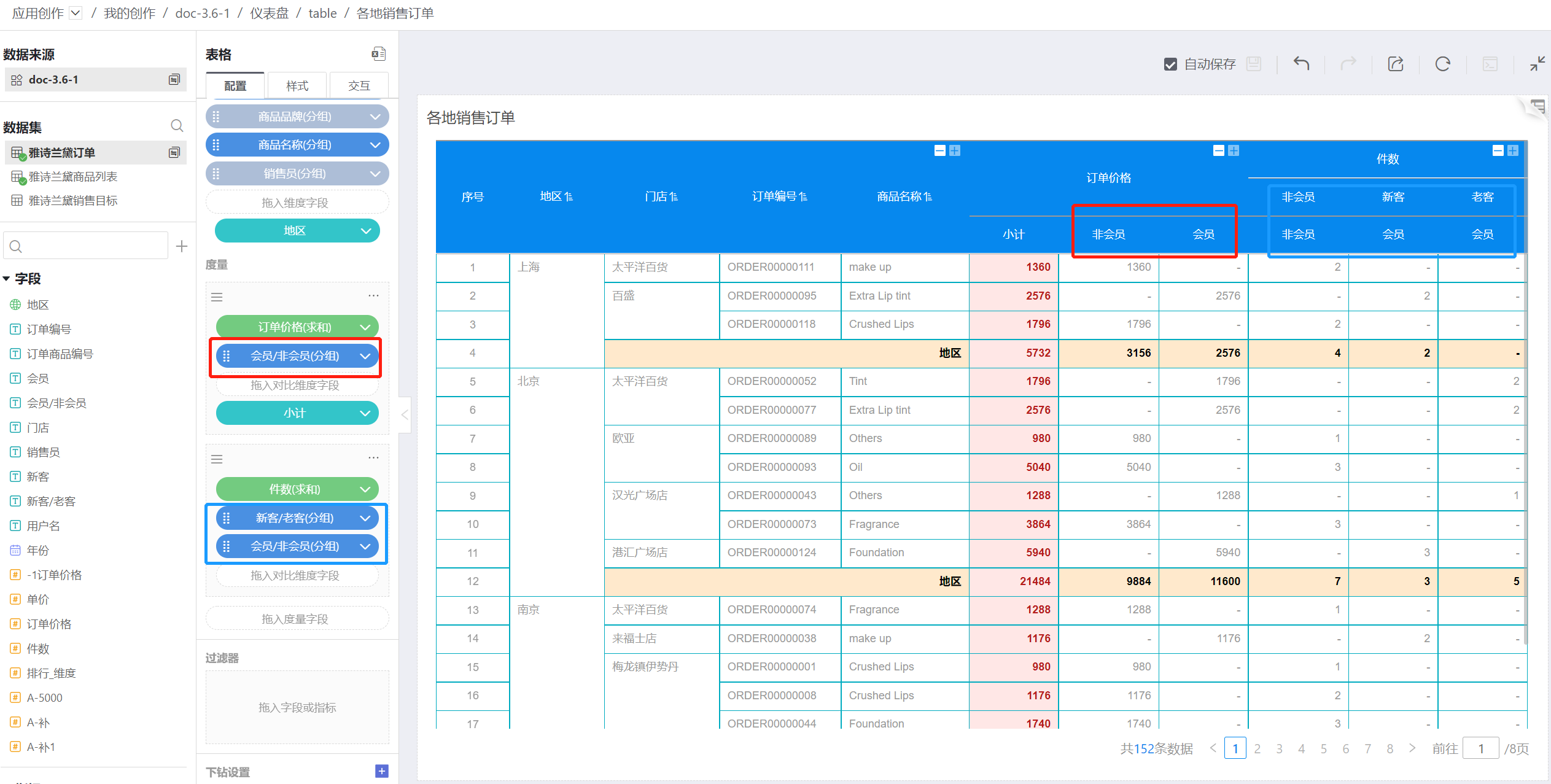
度量中显示多少列取决于对比维度中存在多少分组,如订单价格的对比维度只分为会员和非会员两个分组。对比维度的列数不能超过512列。
对比维度支持排序。点击对比维度右侧的下三角,弹出菜单,点击排序。排序方式与维度排序方式一样,可参考维度排序进行设置。
创建副本
创建副本是创建与此度量内容相同的另一个度量。 可替换度量或对比维度快速创建一个新的度量。如图所示,排行是通过创建副本创建的,仅替换了度量字段。 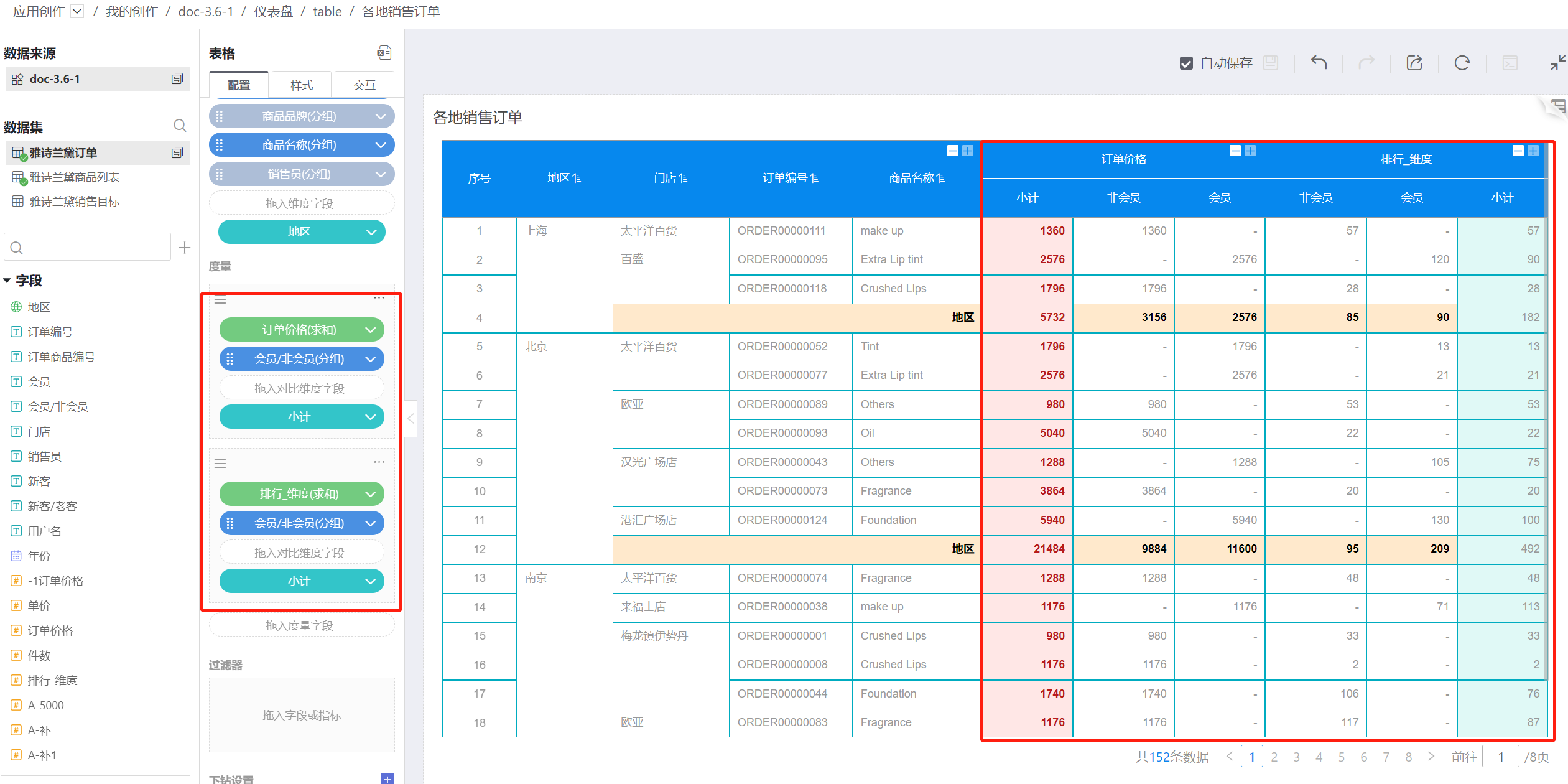
度量小计
点击每个度量右侧"+"添加小计,小计支持多种选择。
仅选择对比维度字段添加小计,计算当前所在行的小计,如图所示。
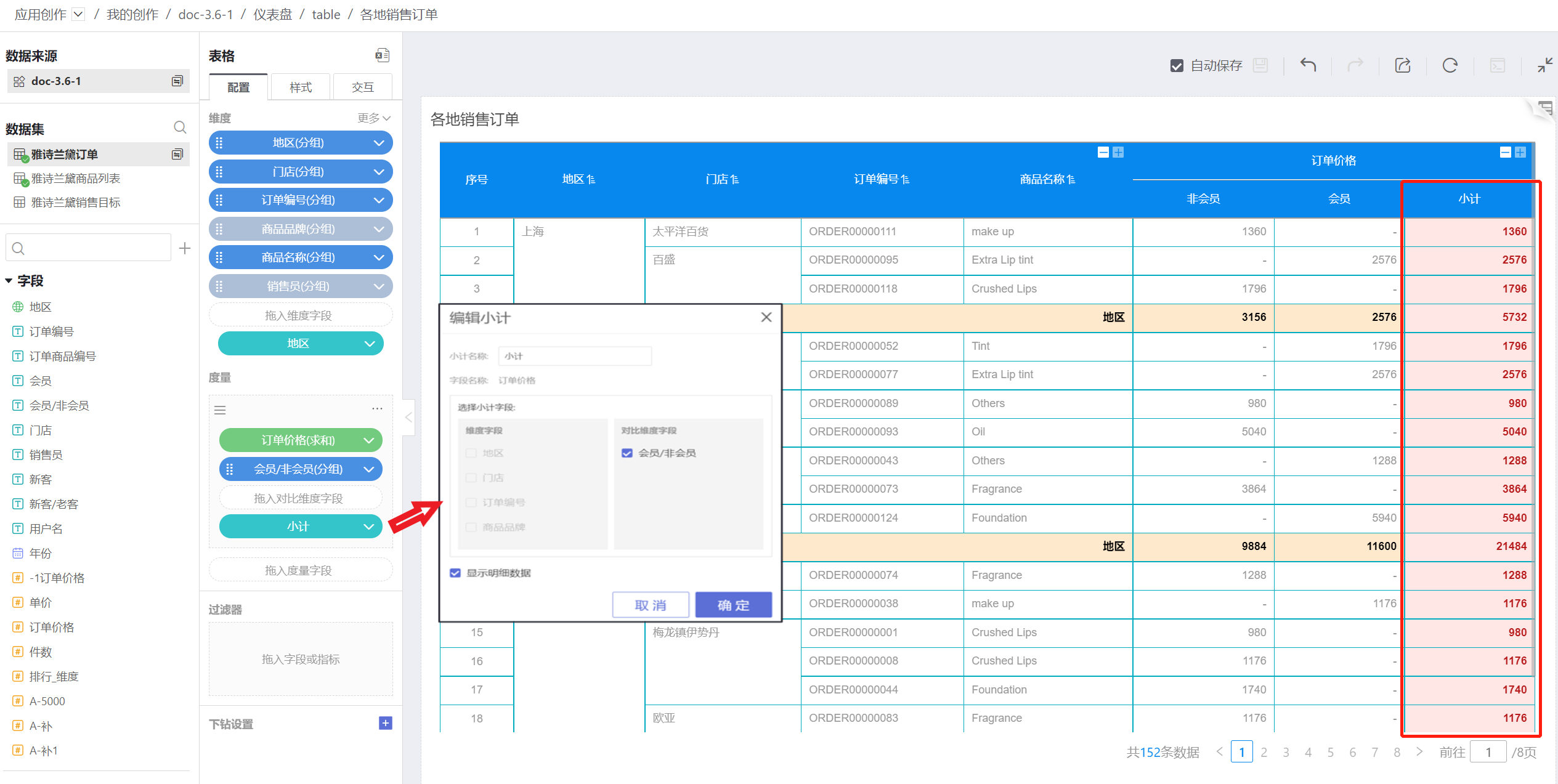
仅选择维度字段添加小计,计算当前对比维度分组所在列的小计,且表头命名为对比维度名。
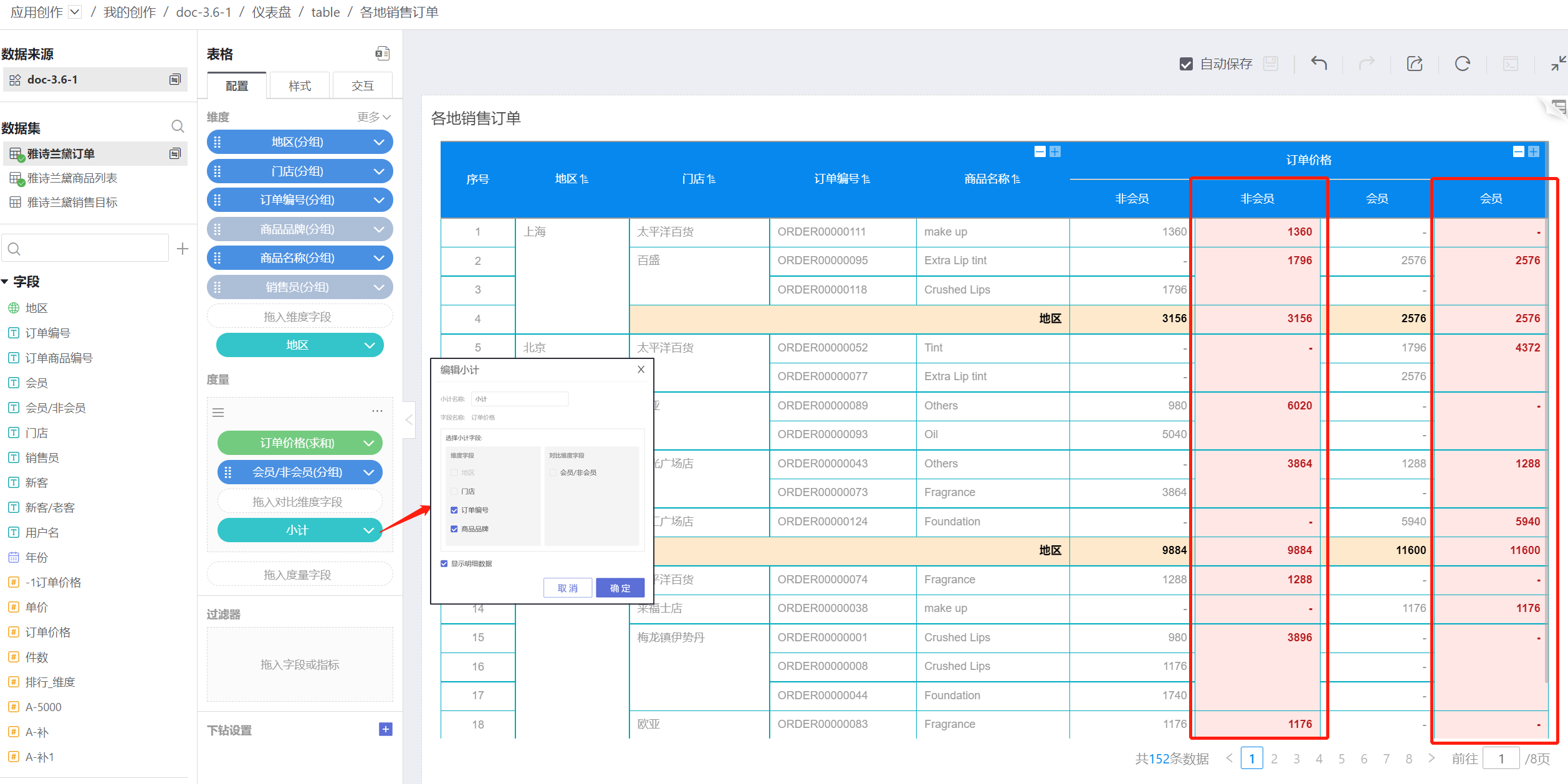
同时选择维度字段和对比维度字段添加联合小计,计算当前所有行的总计,添加的联合小计显示在表格最右侧。
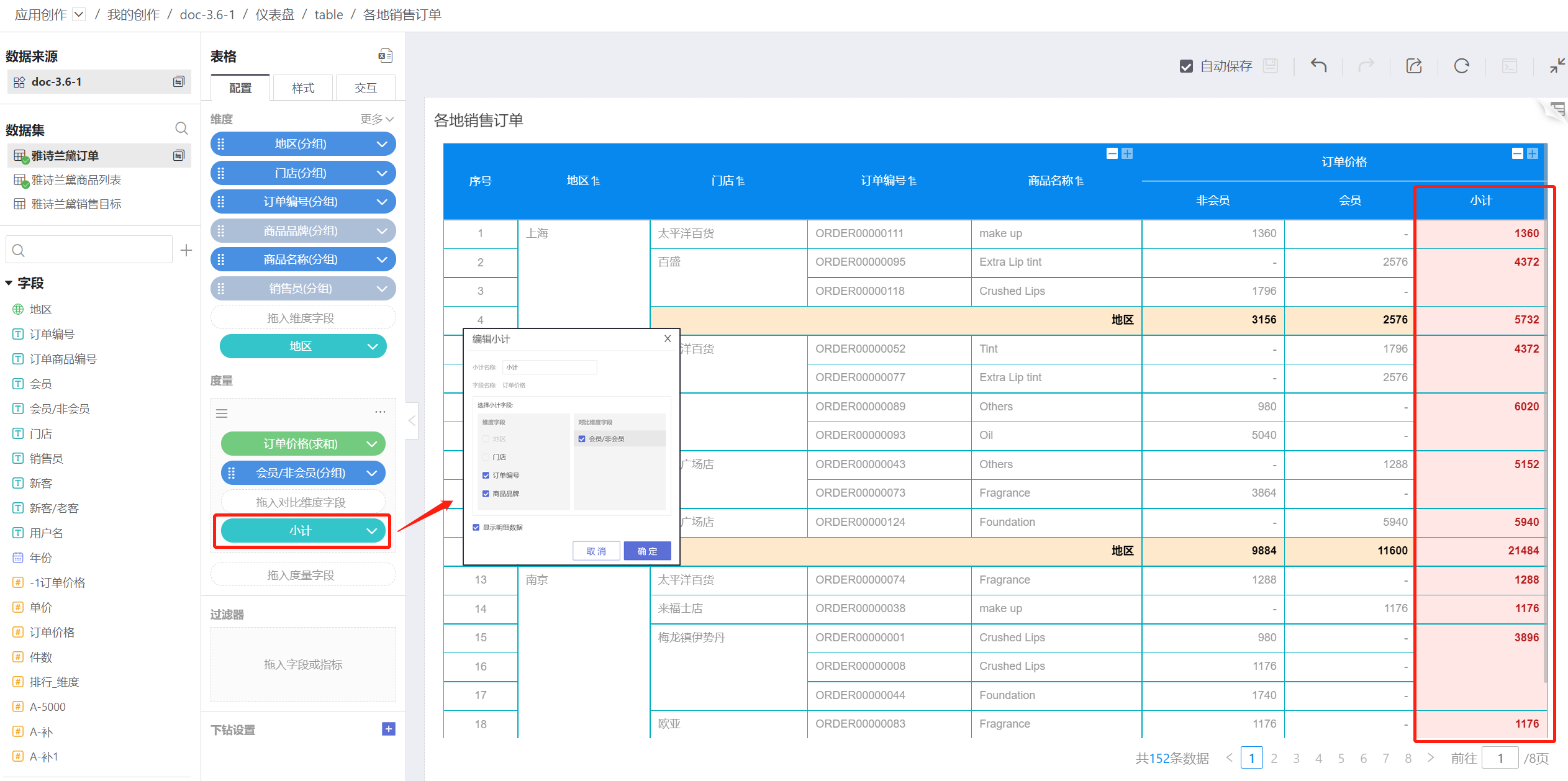
勾选"显示明细数据"时表格中展示明细数据,不勾选时明细数据不会展示在表格中。示例为不勾选显示明细数据时表格的情况。
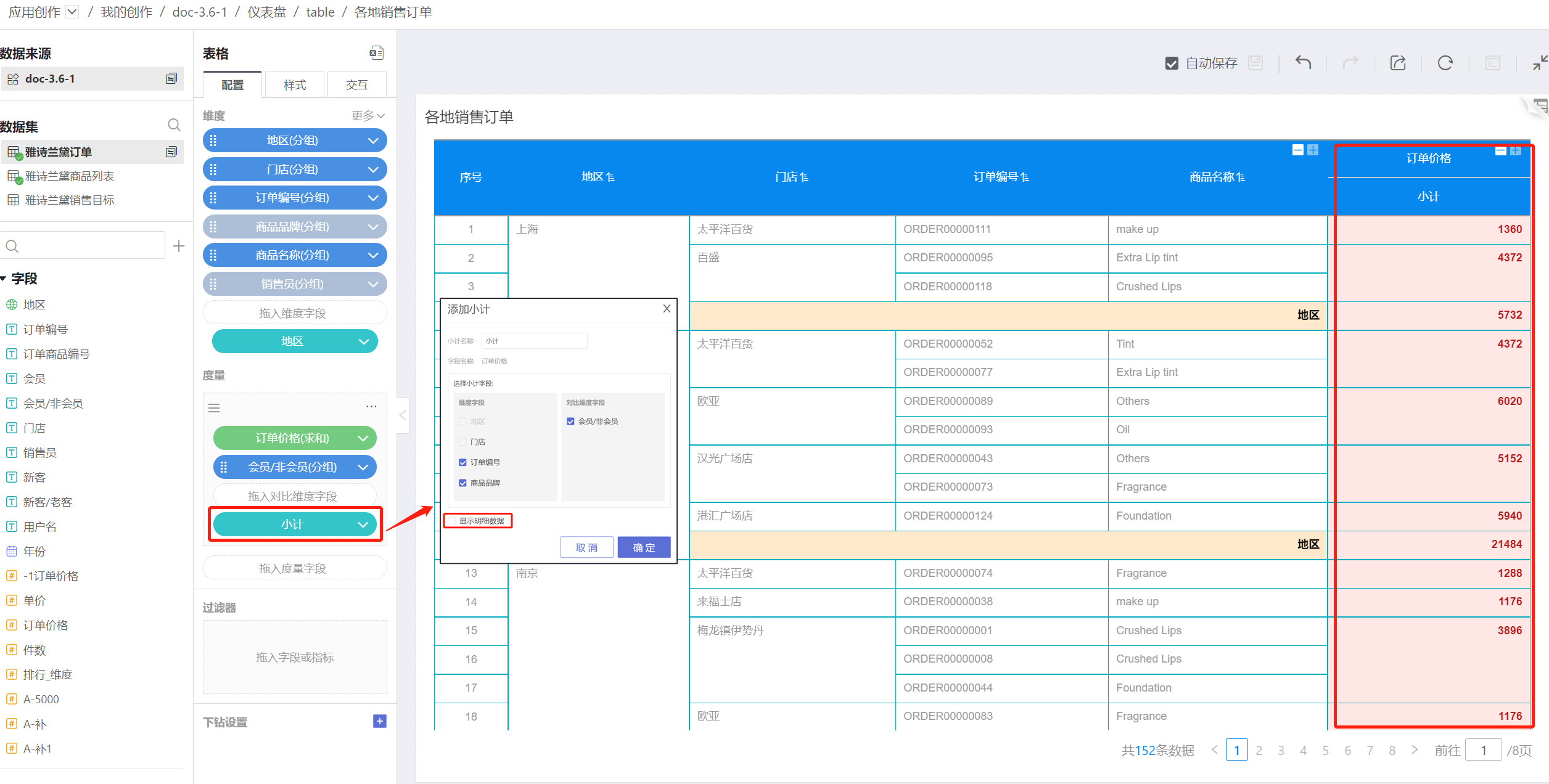
请注意
度量小计如果选择维度字段需要从最下面的维度选择,即从最后一个次维度开始往上一层选择。
转换为组
将此度量转换为一个度量组,度量组的表头显示在当前度量的上方,用户可自定义修改度量组的名称。
度量组可以使用相同的度量,不同的过滤条件,主要用来展示相同一组计算指标在不同环境(过滤条件)下的对比。
多个组之间可以合并展示,如图所示。 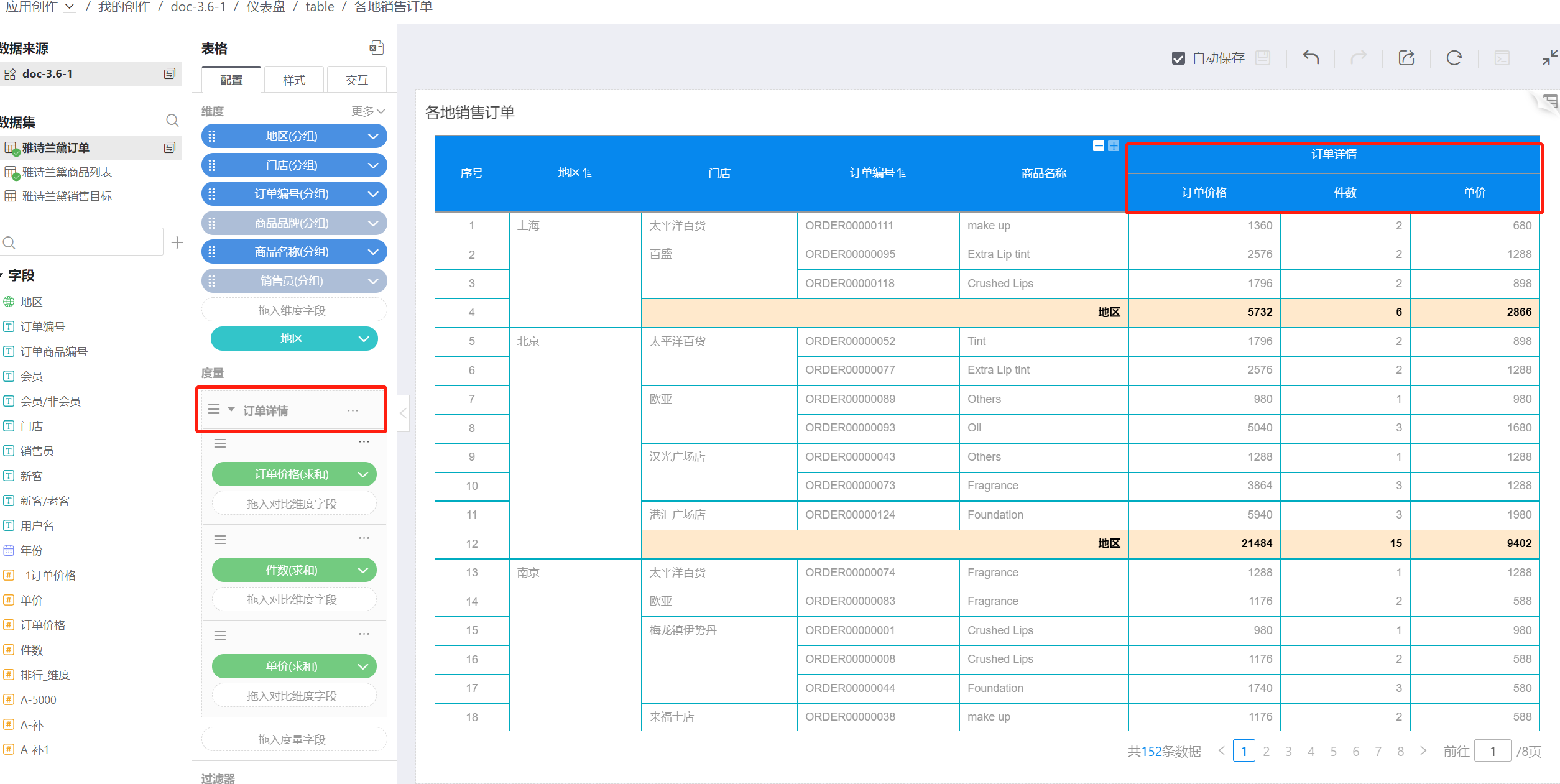
添加过滤
为此度量添加过滤条件,根据过滤条件来决定哪些数据需要在明细中显示。
表格相关设置
过滤器
请参考图表文档中的过滤器。
提示
目前原始字段的过滤会对小计产生影响,计算指标以及图内指标的过滤不对小计产生影响。
下钻设置
表格支持设置下钻图层,请参考图表下钻说明进行设置。
表格样式
表格支持丰富的样式设置,请参考表格样式进行设置。
表格交互操作
表格可以设置各种交互操作如滚动、翻页、点击弹窗等,同时支持在仪表盘中与其他图表的交互如联动其他图表、跳转等,请查看相应的章节进行设置。
表格操作
表格数据导出
表格数据导出时,保留数据类型,方便导出数据进行二次计算。日期类型的数据支持使用日期函数处理,数字类型的数据前后缀不影响计算结果。
数据导出时支持以下设置:
- 导出单元格样式,实现导出数据与所见表格展示一致。
- 明文导出脱敏数据,对有数据权限的人可以看到脱敏数据全貌。
- 导出数据筛选条件,查看者更加清楚数据的背景。
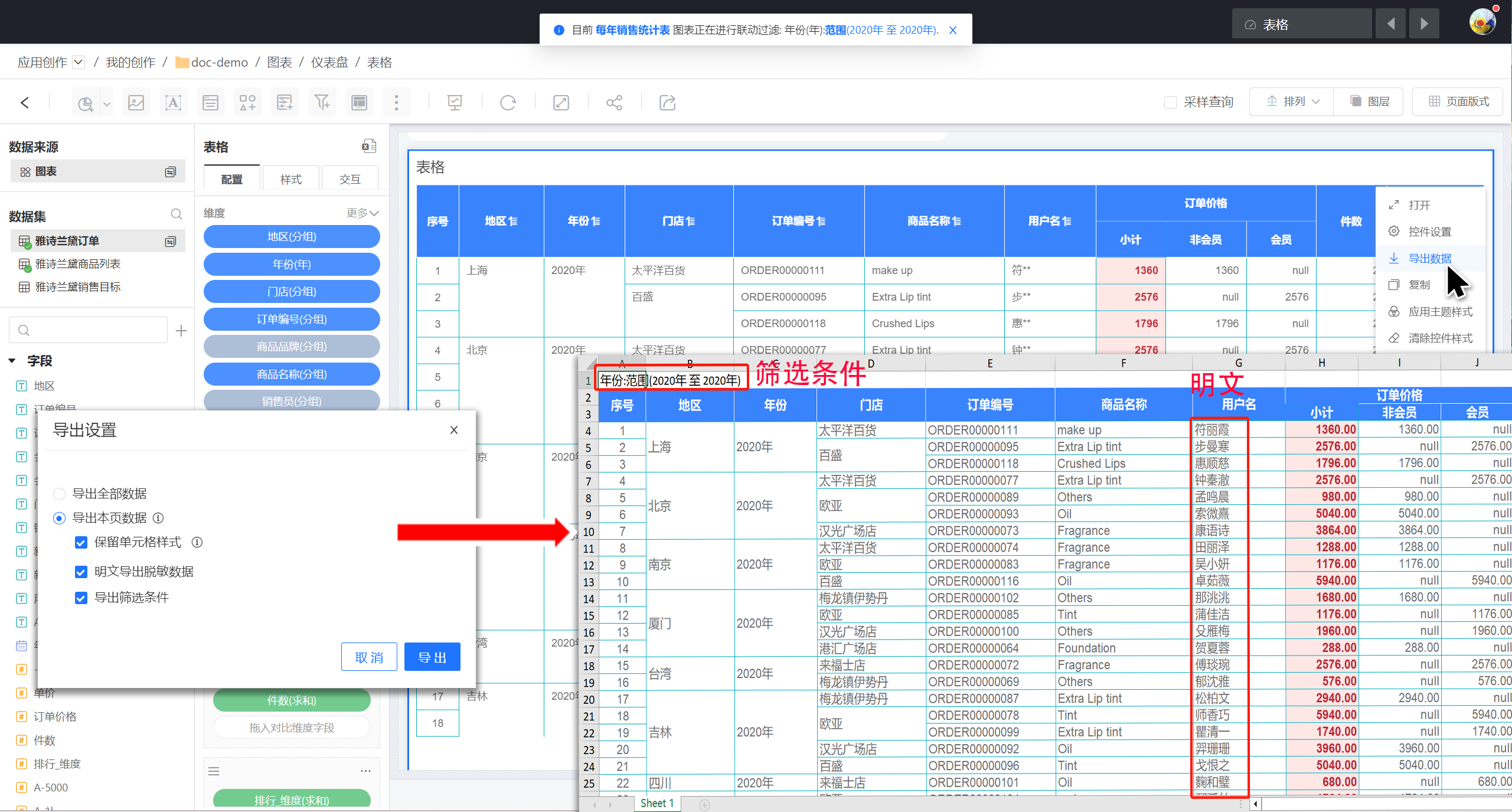
请注意
表格只有导出本页时能够导出单元格样式、明文、筛选条件,导出全部数据时不支持样式、明文的导出、筛选条件的导出。